
TomTom ONE
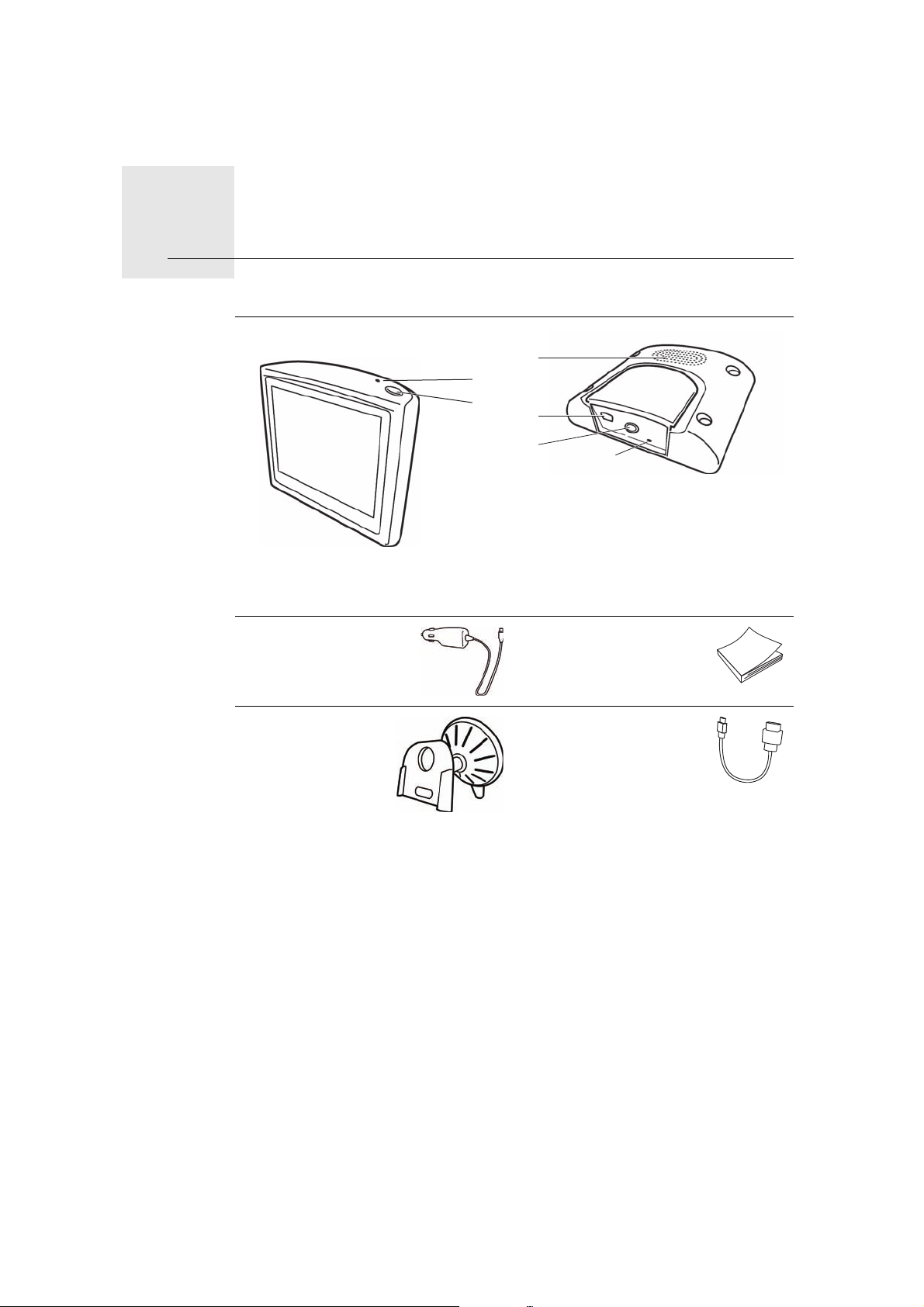
Contenuto della confezione1.
C
D
F
E
Contenuto della confezione
a Il TomTom ONE
A
B
A Spia di ricarica
B Pulsante di accensione/
spegnimento
C Pulsante di reimpostazione
D Speaker
E Connettore USB
F Connettore RDS-TMC
b Caricatore per auto c Documentazione
d Supporto per
e Cavo USB
parabrezza
2
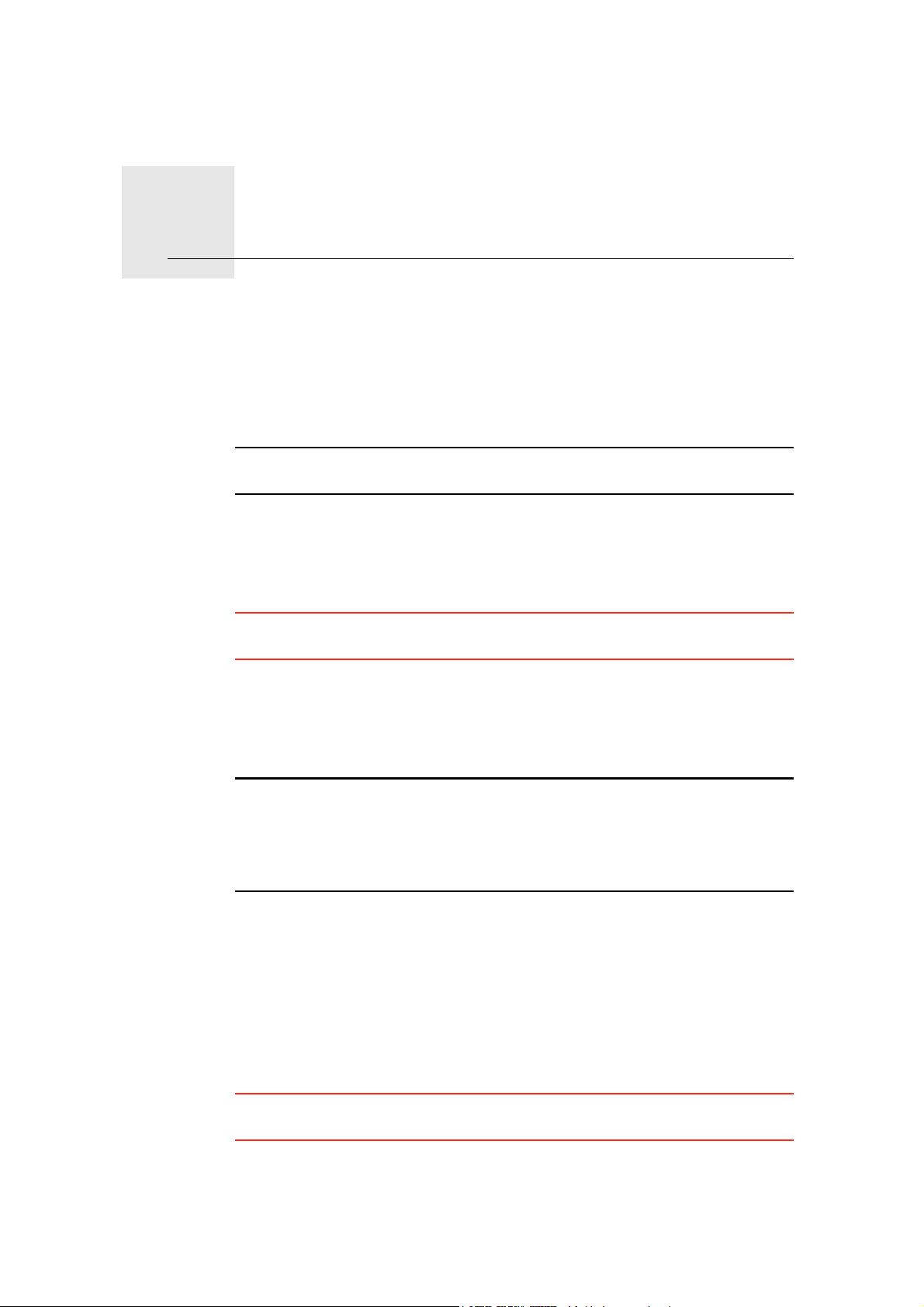
Prima di iniziare...2.
Prima di iniziare.. .
Accensione e spegnimento
Per accendere o spegnere il dispositivo TomTom ONE, tenere premuto il
pulsante di accensione per 2 secondi. La prima volta in cui si accende il
dispositivo, questo potrà necessitare di un certo tempo prima di avviarsi.
Nota: in rari casi, il ONE potrebbe non avviarsi correttamente. Se ciò avviene,
premere il pulsante di reimpostazione, quindi riaccendere il dispositivo.
Impostazione
Per impostare il dispositivo TomTom ONE è necessario rispondere ad alcune
domande toccando lo schermo.
Importante: assicurarsi di scegliere la lingua corretta, poiché la lingua
selezionata verrà usata per tutti i menu e le istruzioni scritte.
Note sulle batterie
Per informazioni sulla connessione al computer, vedere Utilizzo di TomTom
HOME (44).
Nota: il TomTom ONE utilizza parte della carica della batteria per conservare
in memoria l'ultima schermata visualizzata allo spegnimento del dispositivo.
Se non si ricarica il ONE per un periodo di tempo prolungato, all'avvio
successivo del ONE apparirà la schermata di avvio predefinita. Tutte le altre
impostazioni saranno mantenute.
Miglioramento della ricezione
Se il dispositivo TomTom ONE impiega più di 5 minuti a trovare la posizione
corrente, verificare che esso si trovi all'aperto, lontano da edifici o alberi di
altezza elevata.
Se si collega TomTom ONE al computer, è possibile utilizzare TomTom HOME
per scaricare informazioni sulle posizioni dei satelliti GPS nei sette giorni
successivi. Ciò aiuterà ONE a trovare più rapidamente la posizione.
Importante: alcuni veicoli sono dotati di un parabrezza termoriflettente.
Questa può impedire al ONE di rilevare la posizione corrente.
3
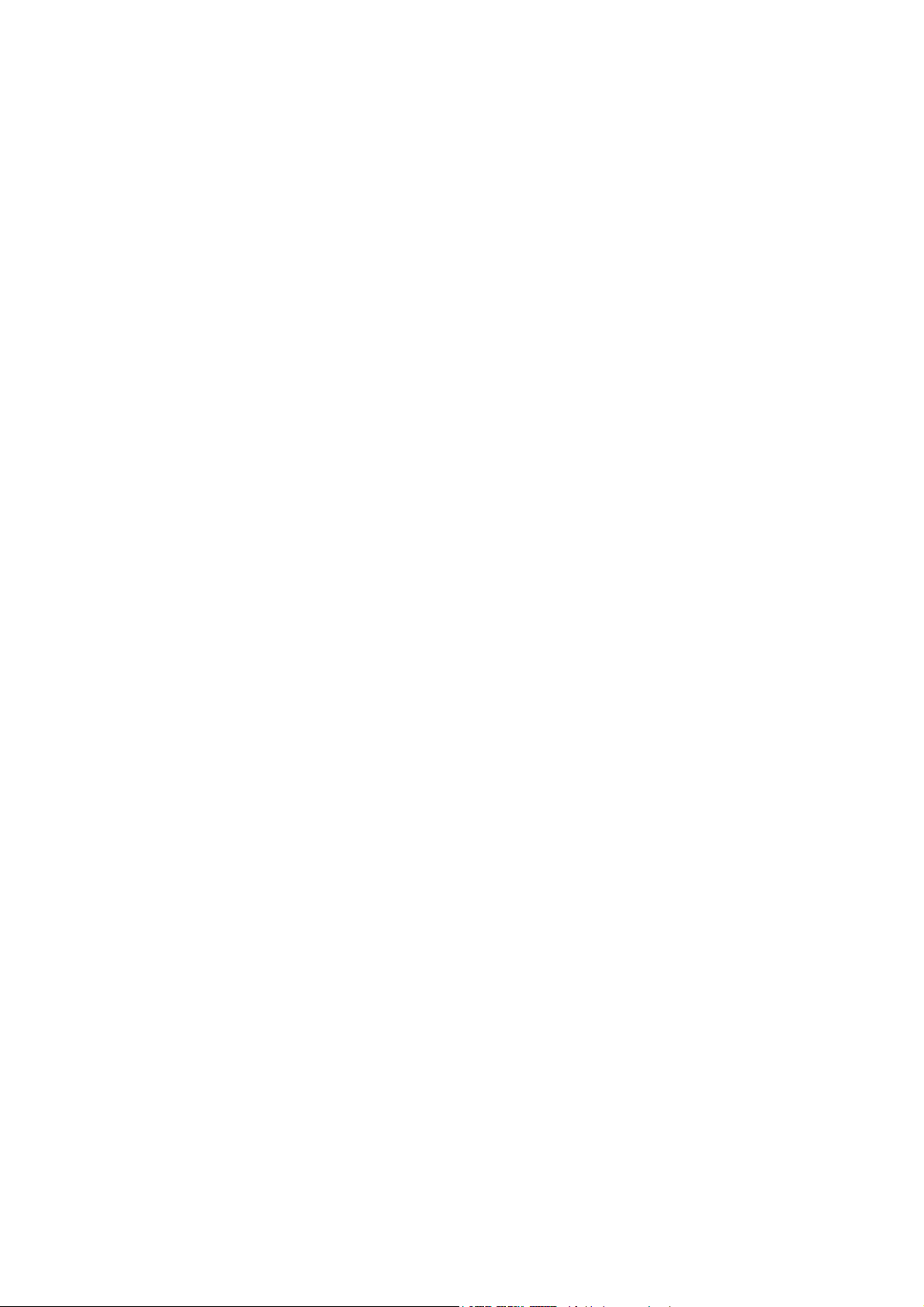
Supporto per parabrezza
Usare il supporto per parabrezza per installare il TomTom ONE all'interno
dell'auto.
Per fissare il supporto, premere la ventosa con decisione sul parabrezza
all'interno della vettura, in un'area in cui il vetro è piatto.
Assicurarsi che il supporto e il parabrezza siano puliti e asciutti prima di fissare
il supporto. Porre il supporto in modo che non interferisca con la visione della
strada.
Cura e manutenzione del TomTom ONE
Non lasciare mai il dispositivo TomTom ONE o i suoi accessori in vista
nell'auto: potrebbero diventare un facile bersaglio di furti.
È possibile impostare una password per il dispositivo TomTom ONE, da
immettere ogni volta in cui si avvia il ONE. Per ulteriori informazioni, vedere
Utilizzo di TomTom HOME (44).
È importante prendersi cura del ONE.
• Il ONE non è stato progettato per essere usato a temperature estreme, per
cui un'esposizione di tal genere può causare danni permanenti.
• Non aprire la mascherina posteriore del ONE in alcun caso. Un'operazione
di questo genere può essere pericolosa e causa l'annullamento della
garanzia.
• Asciugare o pulire lo schermo del ONE solo con un panno morbido. Non
utilizzare detergenti liquidi.
4
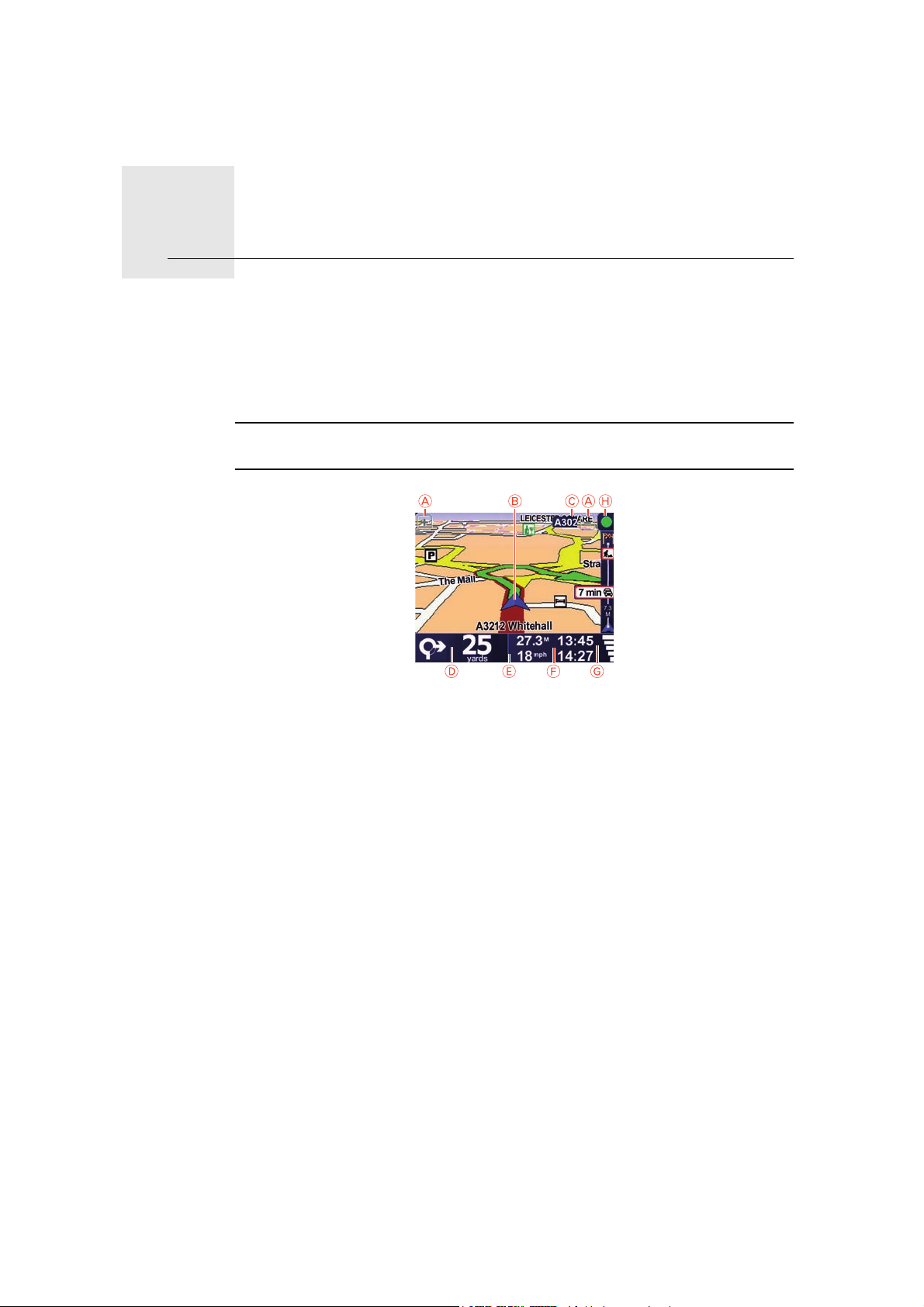
Visualizzazione di guida3.
Visualizzazione di guida
All'avvio di TomTom ONE, viene mostrata la visualizzazione di guida, insieme
a informazioni dettagliate sulla posizione corrente.
È possibile accedere in qualsiasi momento al Menu principale toccando il
centro dello schermo.
Nota: la visualizzazione di guida appare in bianco e nero finché il ONE non
rileva la posizione corrente dell'utente.
A Toccare + e - per ingrandire e ridurre la visualizzazione.
B Posizione corrente.
C Il nome della prossima strada importante o del cartello stradale successivo,
se applicabile.
D Istruzioni di navigazione per la strada da percorrere.
Digitare quest'area per ripetere l'ultima istruzione vocale e per cambiare il
volume.
E Il nome della strada in cui ci si trova.
F Informazioni sul viaggio, quali durata del viaggio, distanza rimanente e ora
di arrivo.
Per selezionare gli elementi da visualizzare, scegliere Preferenze barra di
stato nel menu Preferenze.
G Intensità del segnale GPS.
H Barra Traffico - richiede un Ricevitore Traffico RDS-TMC (disponibile come
accessorio aggiuntivo).
Per impostare le informazioni sul traffico, toccare la barra Traffico per aprire
il menu Traffico o scegliere TomTom Traffico nel menu principale.
5
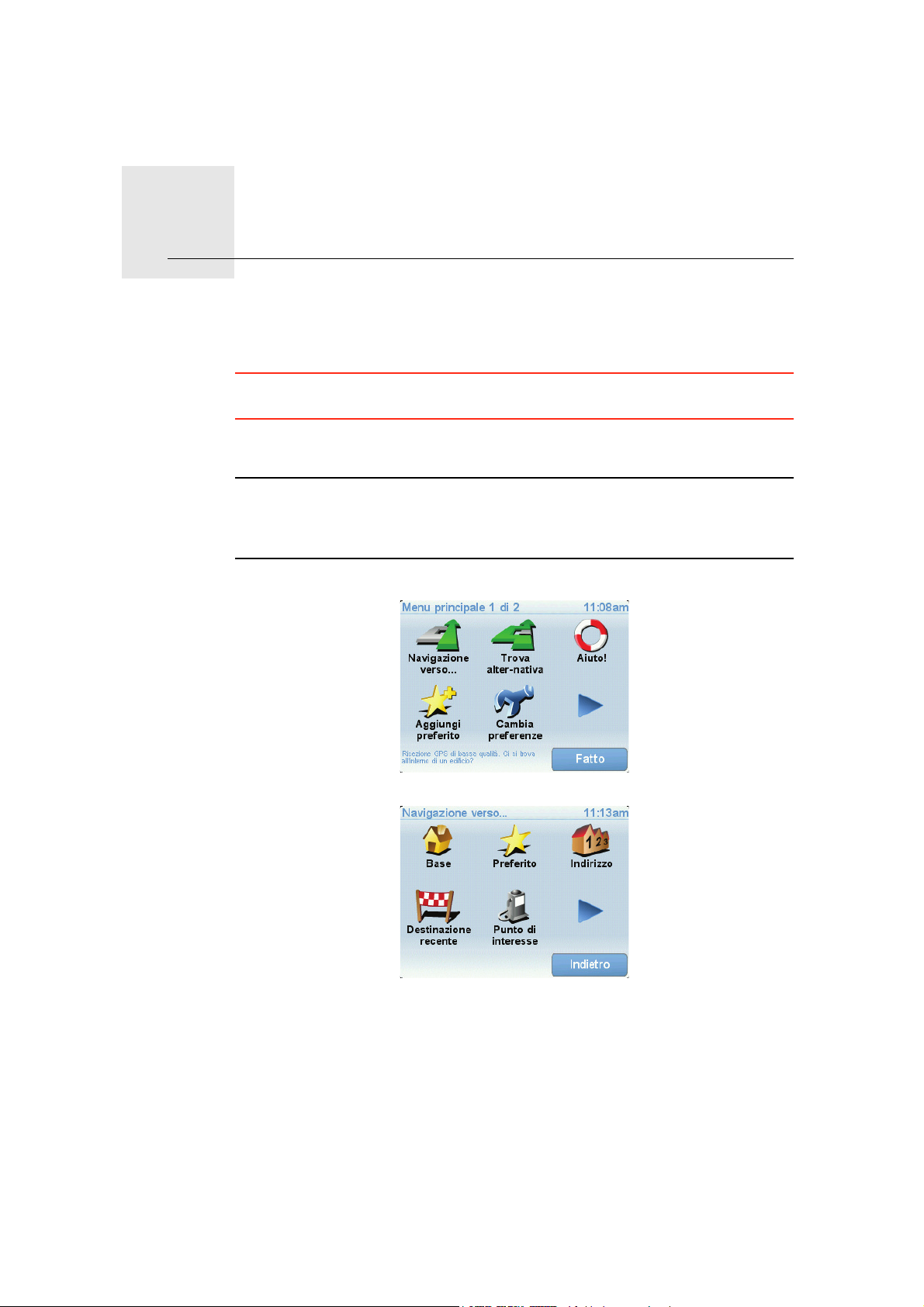
Pianificazione del primo viaggio4.
Pianificazione del primo viaggio
Pianificare un percorso con TomTom ONE è facile. Per pianificare il primo
percorso, procedere come indicato di seguito.
Importante: è consigliabile pianificare sempre il proprio percorso prima di
iniziare a guidare. È pericoloso pianificare un percorso mentre si guida.
1. Toccare lo schermo per visualizzare il menu principale.
Nota: i pulsanti sul ONE vengono visualizzati a colori, a meno che un pulsante
non sia attualmente disponibile. Ad esempio, il pulsante denominato Trova
alternativa... nel menu principale non è disponibile fino a quando non viene
pianificato un percorso.
2. Toccare Navigazione verso...
3. Toccare Indirizzo.
Quando si immette un indirizzo, è possibile scegliere fra le seguenti opzioni:
• Centro città - toccare questo pulsante per impostare come destinazione
il centro di una città.
• Numero civico - toccare questo pulsante per impostare come
destinazione un indirizzo esatto.
• Codice postale - toccare questo pulsante per inserire un codice postale
come destinazione.
6
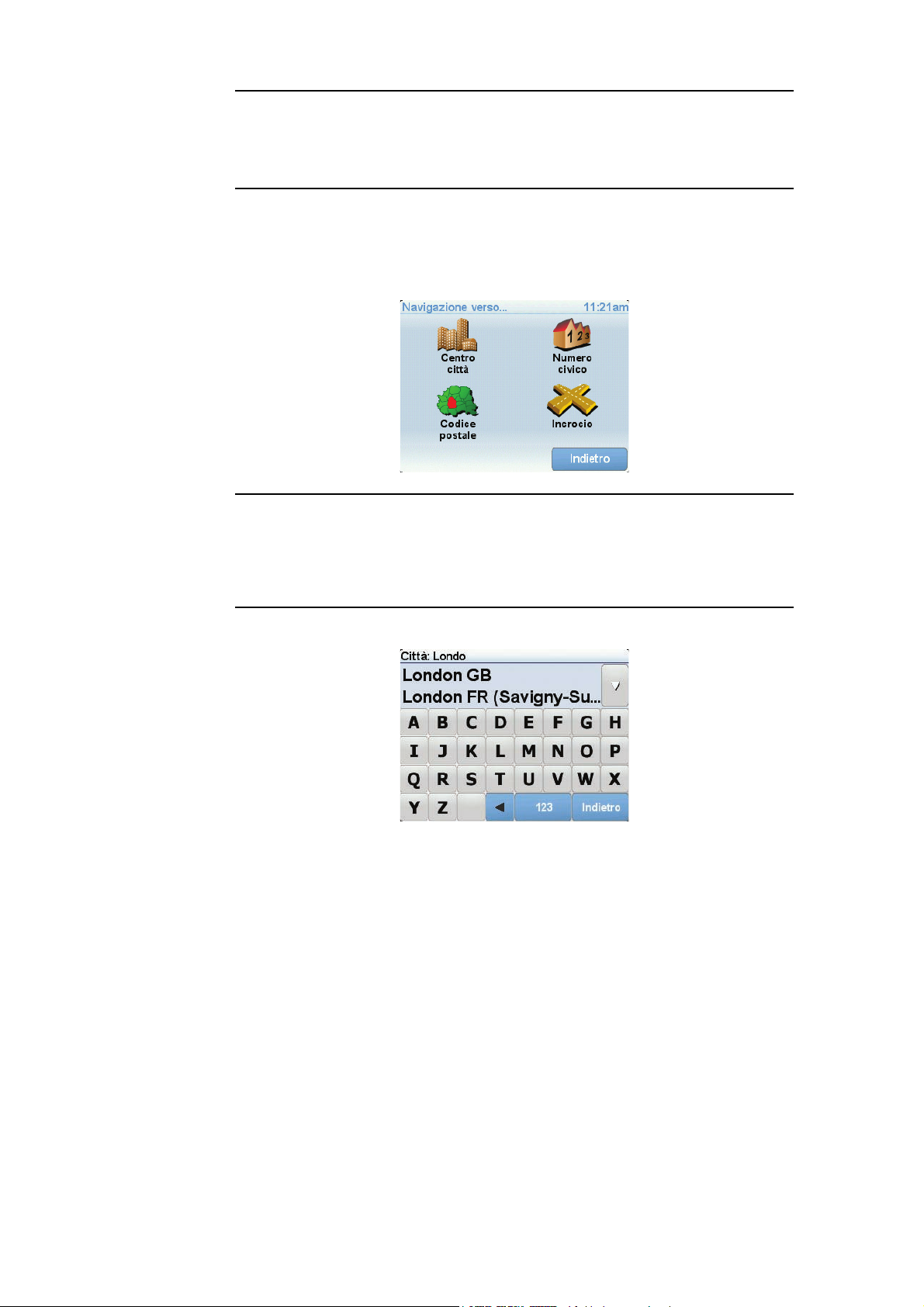
Nota: è possibile immettere un codice postale per qualsiasi paese. In Gran
Bretagna e in Olanda, i codici postali sono dettagliati al punto che mediante
essi è possibile identificare un edificio. Negli altri paesi è possibile immettere
un codice postale per identificare una città o una località. In tali casi è quindi
necessario immettere la via e il numero civico.
• Incrocio - toccare questo pulsante per impostare come destinazione il
punto di incrocio di due vie.
Per il primo viaggio, immetteremo un indirizzo esatto.
4. Toccare Via e numero civico.
Nota: quando si pianifica un viaggio per la prima volta, il ONE chiede di
selezionare un paese. La scelta viene salvata e verrà usata per tutti percorsi
pianificati.
È possibile modificare questa impostazione in qualsiasi momento toccando la
bandierina del paese.
5. Iniziare a digitare il nome della città desiderata.
Durante la digitazione, appariranno i nomi delle città corrispondenti alle
lettere digitate. Quando la città desiderata appare nell'elenco, toccarla per
impostarla come destinazione.
6. Iniziare a digitare il nome della via e selezionarlo una volta visualizzato.
Come per il nome della città, verranno mostrati i nomi delle vie
corrispondenti alle lettere digitate. Quando la via desiderata appare
nell'elenco, toccarla per impostarla come destinazione.
7. Ora immettere il numero civico della destinazione e toccare Fatto.
7

Ore di arrivo
8. Il ONE chiederà se è richiesta un'ora di arrivo particolare. Agli scopi di
questo esercizio, toccare NO.
Il ONE calcolerà il percorso.
9. Al termine del calcolo del percorso, toccare Fatto.
Il ONE inizierà immediatamente a fornire indicazioni per la destinazione con
istruzioni vocali e con indicazioni visive sullo schermo.
Quando si pianifica un percorso, il TomTom ONE chiede se si ha necessità di
arrivare a un'ora particolare.
Toccare SÌ per immettere un'ora di arrivo desiderata.
Il ONE calcola l'orario d'arrivo e mostra se si arriverà in tempo.
È possibile utilizzare queste informazioni anche per calcolare l'ora della
partenza. Se il ONE mostra che si arriverà con 30 minuti di anticipo, è possibile
attendere e partire dopo 30 minuti, invece di arrivare in anticipo.
L'orario d'arrivo viene costantemente ricalcolato durante il viaggio. La barra di
stato consente di visualizzare se si arriverà in orario o in ritardo, come
mostrato sotto:
L'arrivo è previsto 55 minuti in anticipo rispetto all'orario
d'arrivo inserito.
Se l'orario d'arrivo stimato è superiore a cinque minuti prima
dell'orario inserito, esso viene visualizzato in verde.
L'arrivo è previsto 3 minuti in anticipo rispetto all'orario di
arrivo inserito.
Se l'orario d'arrivo stimato è meno di 5 minuti prima dell'orario
inserito, esso viene visualizzato in giallo.
L'arrivo è previsto con 19 minuti di ritardo.
Se l'orario d'arrivo stimato è superiore all'orario inserito, esso
viene visualizzato in rosso.
8

Toccare Preferenze barra di stato nel menu Preferenze per attivare o
disattivare le notifiche sull'ora di arrivo.
Preferenze
barra di stato
Selezionare le opzioni necessarie nella prima schermata del menu, quindi
toccare Fatto.
Per abilitare le notifiche sull'ora di arrivo, selezionare Mostra ritardo
rispetto a ora di arrivo.
Per disattivare le notifiche sull'ora di arrivo, deseleziona Mostra ritardo
rispetto a ora di arrivo.
Quali sono le altre opzioni di navigazione?
Quando si seleziona Navigazione verso..., è possibile impostare la
destinazione in diversi modi, oltre ad inserire l'indirizzo. Le altre opzioni sono
elencate di seguito:
Toccare questo pulsante per navigare verso la posizione della propria base.
Questo pulsante verrà utilizzato probabilmente più degli altri.
Base
Per informazioni sull'impostazione della posizione della base, vedere
Cambia base (29).
Toccare questo pulsante per selezionare un preferito come destinazione.
Per ulteriori informazioni sui Preferiti, vedere Preferiti (18).
Preferito
3
2
2
1
Indirizzo
Destinazione
recente
Punto di
interesse
Posizione
GPS
Toccare questo pulsante per inserire un indirizzo come destinazione.
Toccare questo pulsante per selezionare la destinazione da un elenco di
luoghi recentemente usati come destinazioni.
Toccare questo pulsante per navigare verso un Punto di interesse (PDI).
Per ulteriori informazioni sui PDI e sulla navigazione verso un PDI, vedere
Punti di interesse (23).
Toccare questo pulsante per selezionare la posizione GPS corrente come
destinazione.
Per maggiori informazioni sul GPS, vedere Global Positioning System
(GPS) (43).
Punto sulla
mappa
Toccare questo pulsante per selezionare un punto sulla mappa come
destinazione usando il browser mappe.
Per ulteriori informazioni sul browser mappe, vedere Visualizzazione di
guida (5).
9
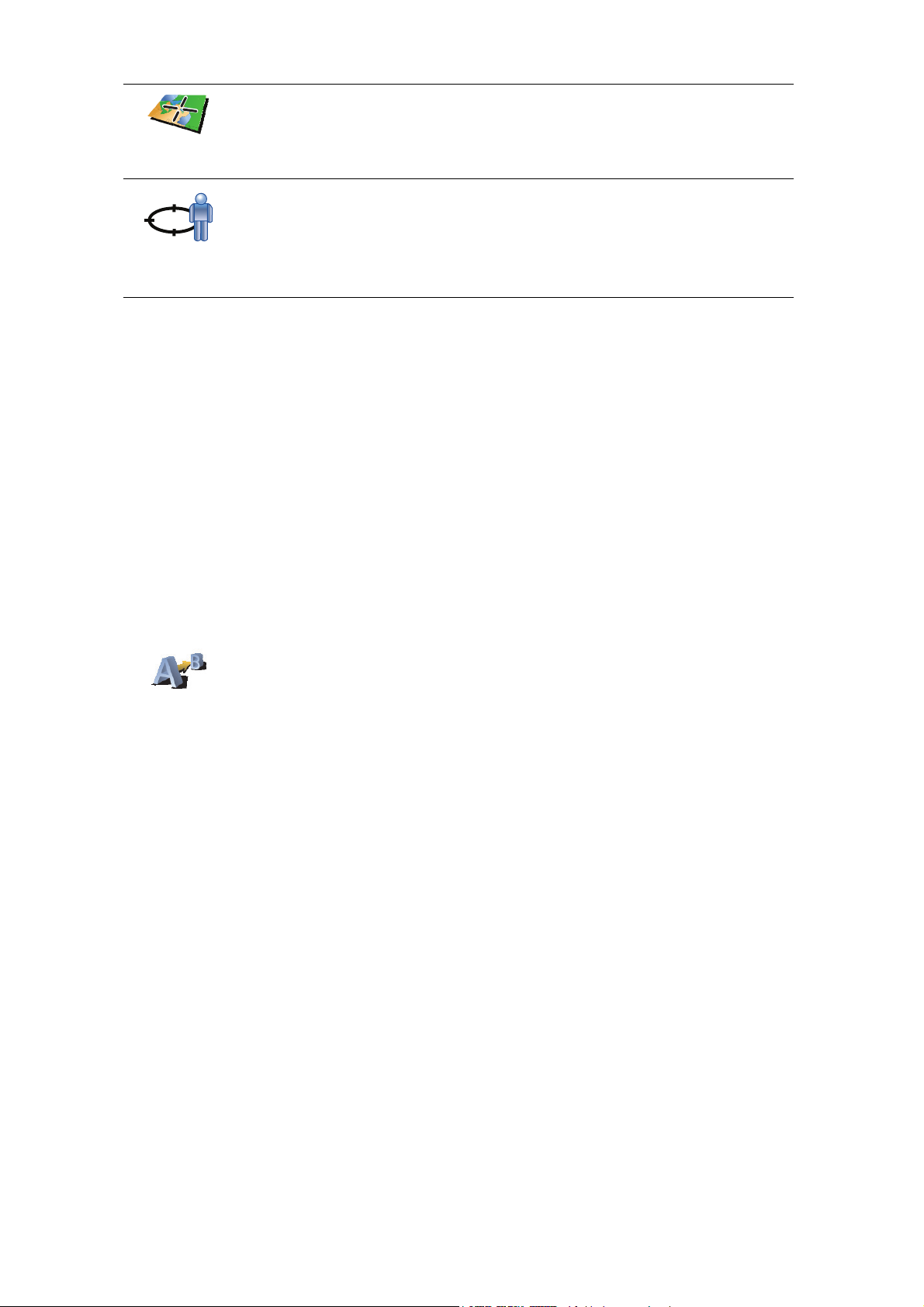
Latitudine
Longitudine
Toccare questo pulsante per inserire una destinazione utilizzando valori di
latitudine e longitudine.
Toccare questo pulsante per selezionare l'ultima posizione registrata come
destinazione.
Posizione
dell'ultima
sosta
Per maggiori informazioni sul sistema GPS, vedere Global Positioning
System (GPS) (43).
Pianificazione anticipata di un percorso
Il ONE può essere utilizzato anche per pianificare i viaggi in anticipo
selezionando sia il punto di partenza che la destinazione. Ad esempio, è
possibile fare quanto segue:
• Scoprire la durata del viaggio prima della partenza.
• Verificare il percorso del viaggio che si sta pianificando.
• Verificare il percorso per una persona che deve raggiungere l'utente, così
da poterle indicare la strada.
Per pianificare un percorso in anticipo, procedere come indicato di seguito:
1. Toccare lo schermo per visualizzare il menu principale.
2. Toccare il pulsante freccia per passare alla schermata del menu successivo
e selezionare Pianifica percorso.
Pianifica
percorso
3. Selezionare il punto di partenza del viaggio analogamente a come si
seleziona la destinazione.
4. Impostare la destinazione del viaggio.
5. Scegliere il tipo di percorso da pianificare.
• Percorso più veloce - il percorso di durata inferiore.
• Percorso più breve - la distanza più breve tra le posizioni impostate.
Questo può non essere il più veloce, specialmente se il percorso più
breve passa attraverso un centro urbano.
• Evita autostrade - un percorso che evita le autostrade.
• Percorso a piedi - un percorso progettato per un viaggio a piedi.
• Percorso per bicicletta - un percorso progettato per un viaggio in
bicicletta.
• Velocità limitata - un percorso adatto a un veicolo che può viaggiare solo
a velocità limitata. È necessario specificare la velocità massima.
6. Il TomTom ONE pianifica il percorso tra le due posizioni selezionate.
Ulteriori informazioni sul percorso
È possibile accedere a queste opzioni per l'ultimo percorso pianificato
toccando Visualizza percorso nel menu principale.
10
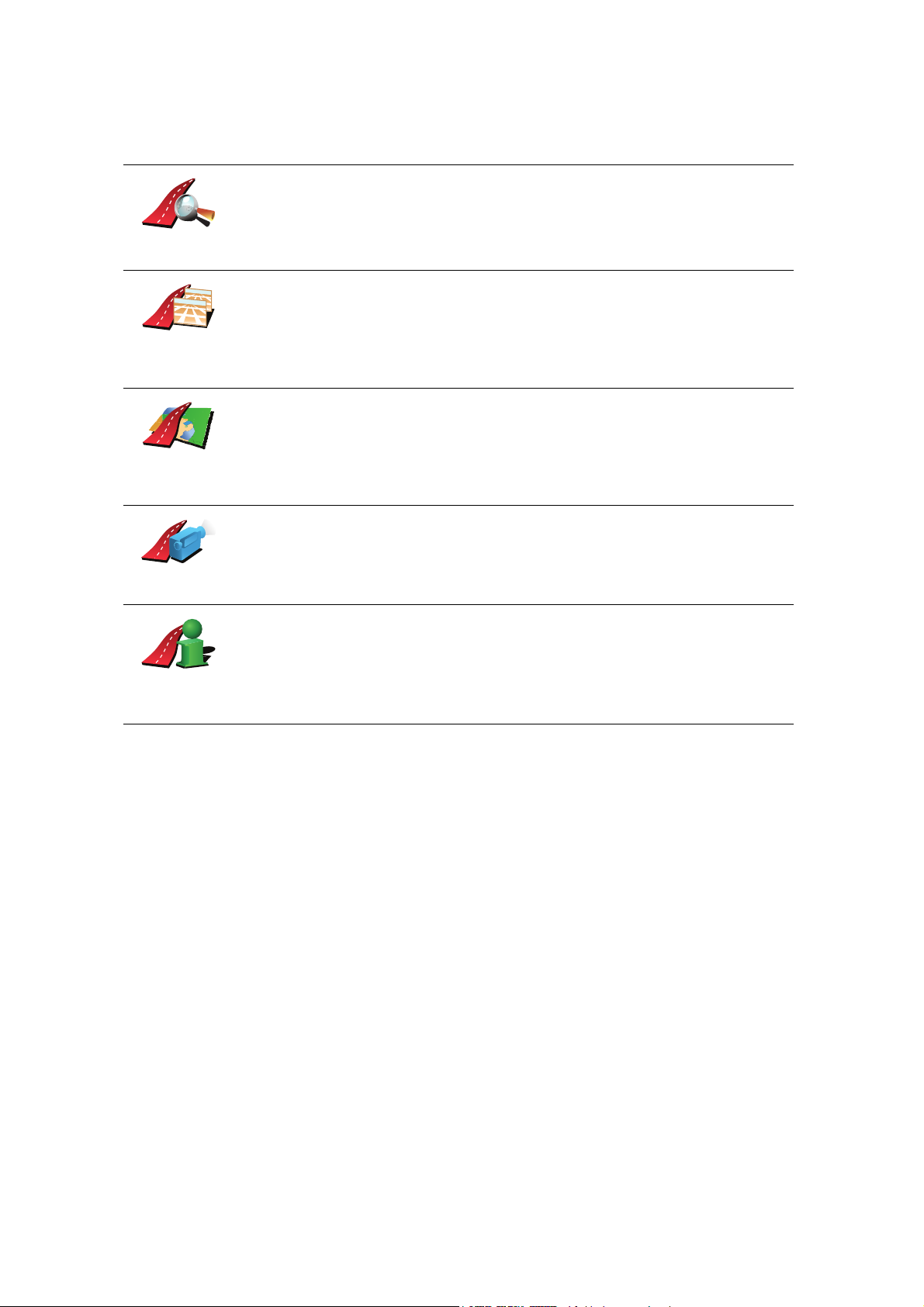
Per visualizzare i dettagli del percorso, toccare il pulsante Dettagli nella
schermata di riepilogo percorso.
Si potranno quindi selezionare le seguenti opzioni:
Toccare questo pulsante per ottenere un elenco di tutte le istruzioni di
svolta lungo il percorso.
Formato
testo
Formato
grafico
Consulta
mappa
percorso
Mostra demo
percorso
Mostra
riepilogo
percorso
Ciò è molto utile se è necessario spiegare un percorso a qualcun altro.
Toccare questo pulsante per visualizzare ogni svolta del viaggio. Toccare le
frecce verso destra e verso sinistra per spostarsi in avanti e indietro lungo il
viaggio.
Toccare lo schermo per disattivare il display 3D e visualizzare la mappa
dall'alto.
Toccare questo pulsante per visualizzare una panoramica del percorso
utilizzando il browser mappe.
Per ulteriori informazioni sul browser mappe, vedere Visualizzazione di
guida (5).
Toccare questo pulsante per vedere una demo del viaggio. La demo può
essere interrotta in qualunque momento toccando lo schermo.
Toccare questo pulsante per aprire la schermata di riepilogo percorso.
11
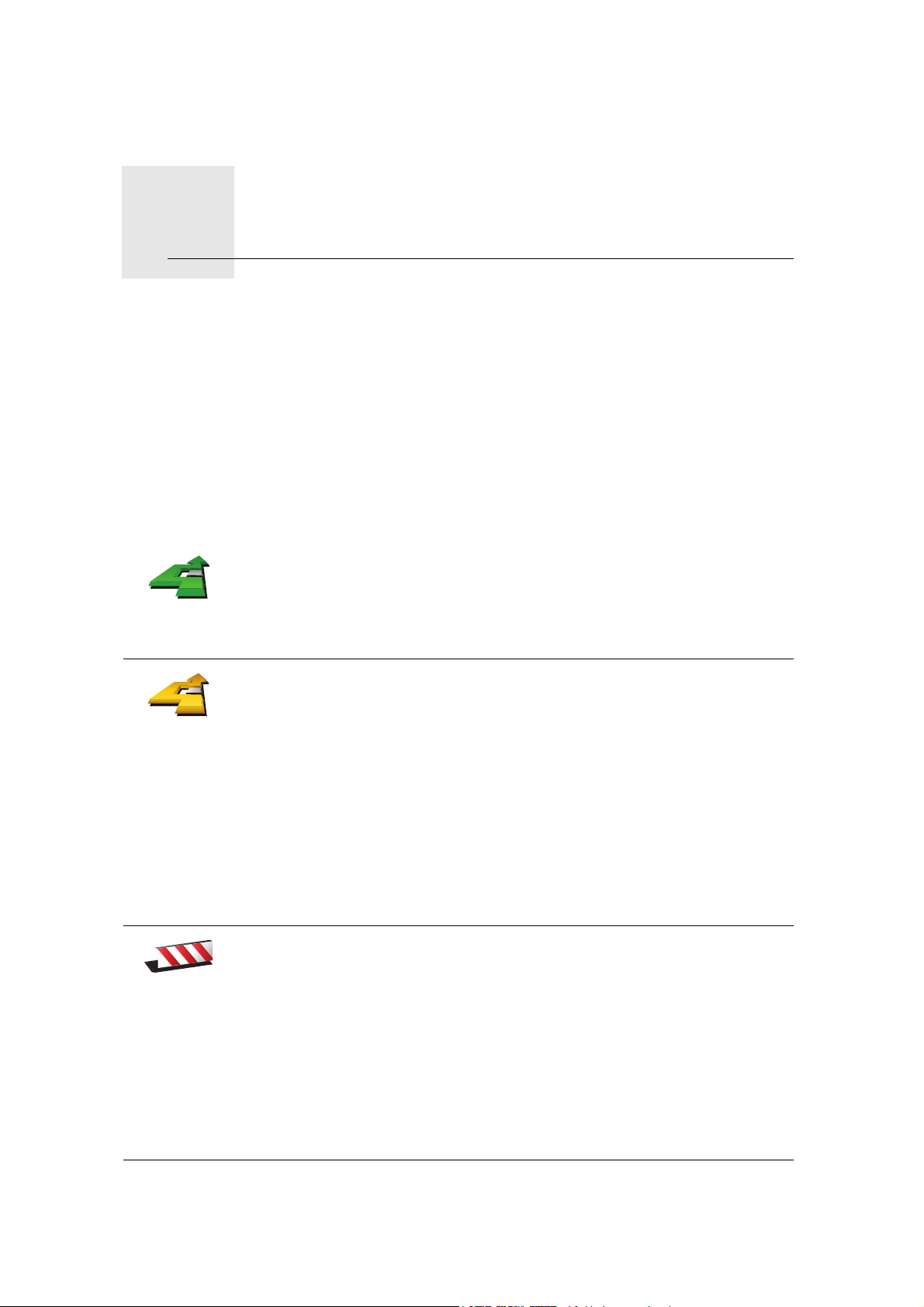
Ricerca di percorsi alternativi5.
Ricerca di percorsi alternativi
Una volta pianificato un percorso, è possibile modificarne alcune parti, senza
cambiare la propria destinazione.
Perché modificare il percorso?
Probabilmente per uno dei seguenti motivi:
• Si incontra un blocco stradale o una situazione di traffico intenso.
• Si desidera passare da un particolare luogo, a prelevare una persona, ci si
vuole fermare a pranzo o a fare rifornimento.
• Si desidera evitare un raccordo critico o una strada non gradita.
Toccare Trova alternativa... nel menu principale per modificare il percorso
correntemente pianificato.
Trova alterna-
tiva...
Calcola
alternativa
Quindi toccare una delle opzioni sotto riportate.
Toccare questo pulsante per calcolare un'alternativa al percorso già
pianificato.
Il ONE cercherà un altro itinerario dalla propria posizione corrente alla
propria destinazione.
Evita blocco
Se alla fine si decide di voler utilizzare il percorso originale, toccare
Ricalcola originale.
Qual è lo scopo?
Oltre alle strade nei pressi della propria posizione e nei pressi della
destinazione, il nuovo percorso utilizzerà strade completamente differenti
per raggiungere la destinazione. Questo è un modo semplice per calcolare
un percorso completamente differente.
Toccare questo pulsante nel caso si incontri un blocco stradale o traffico
molto intenso. A questo punto si deve stabilire quale parte del percorso si
vuole evitare.
Scegliere tra le varie opzioni: 100 m, 500 m, 2000 m, 5000 m. Il ONE
ricalcolerà l'itinerario evitando la sezione corrispondente alla distanza
selezionata.
Tenere presente che, una volta ricalcolato il percorso, sarà probabilmente
necessario lasciare entro breve la strada che si sta percorrendo.
Se il blocco stradale scompare improvvisamente dallo schermo, toccare
Ricalcola originale per tornare al percorso originale.
12
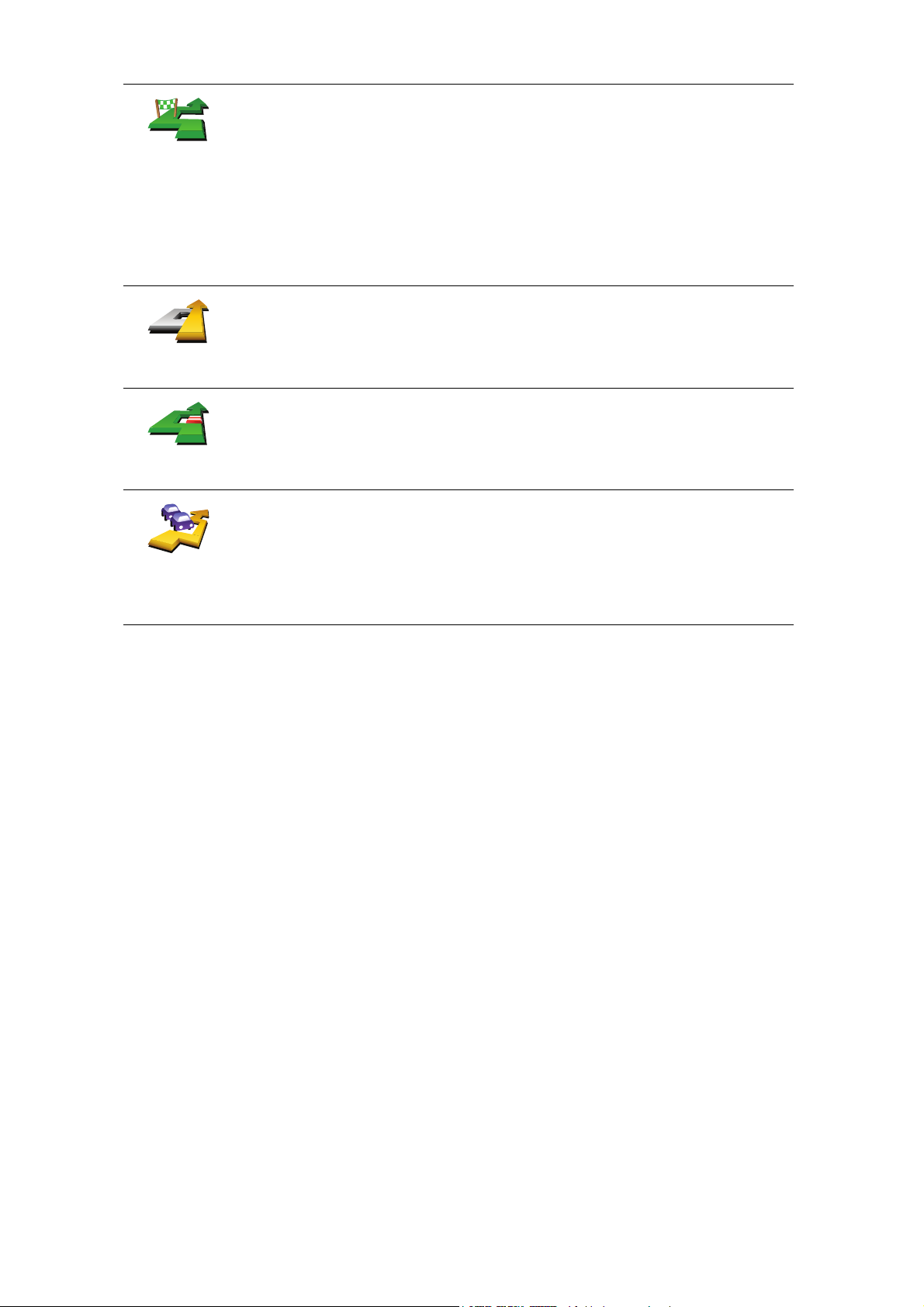
Passa da...
Ricalcola
originale
Evita parte
del percorso
Considera
ritardi
Toccare questo pulsante per modificare il percorso in modo da passare per
una determinata località, per esempio per far salire a bordo una persona
lungo il percorso.
La posizione da cui si desidera passare può essere selezionata
analogamente a come si seleziona una destinazione. È quindi possibile
effettuare una scelta tra le stesse opzioni: ad esempio, Indirizzo, Preferito,
Punto di Interesse e Punto sulla mappa.
Il ONE calcolerà un nuovo itinerario verso la destinazione che passerà
attraverso la posizione scelta.
Toccare questo pulsante per tornare al percorso originale senza deviazioni
per evitare blocchi stradali o per passare attraverso determinati luoghi.
Toccare questo pulsante per evitare una parte del percorso. Usare questo
pulsante nel caso in cui il percorso preveda una strada o un raccordo non
gradito o con noti problemi di traffico.
Si sceglie quindi la strada da evitare da un elenco di strade nel percorso.
Toccare questo pulsante per ricalcolare il percorso affinché vengano evitati
il più possibile i problemi legati al traffico. Il ONE verificherà se vi sono
problemi di traffico lungo l'itinerario ed elaborerà l'itinerario migliore per
evitarli.
Per maggior informazioni sull'uso di TomTom Traffico, vedere Informazioni
sul traffico (50).
13

Audio e voci6.
Audio e voci
L'audio di TomTom ONE è utilizzato per funzioni quali:
• Istruzioni vocali
•Avvisi
Regolazione del volume
Il volume può essere regolato in tre modi:
• Toccare la parte in basso a sinistra della visualizzazione di guida. Viene
ripetuta l'ultima istruzione vocale e appare il livello del volume.
Regolare il volume spostando il cursore.
• Nel menu principale, scegliere Cambia preferenze, quindi Preferenze
volume.
Toccare Test per controllare le modifiche.
Regolazione automatica del volume
può regolare il volume automaticamente.TomTom ONE
1. All'interno del menu principale, toccare Cambia preferenze .
Preferenze
volume
2. Toccare Preferenze volume.
3. Selezionare Collega volume a velocità di marcia.
4. Toccare Fatto.
Selezione di una voce
Per cambiare la voce usata dal TomTom ONE, toccare Cambia voce nel
menu Preferenze e selezionare una voce dall'elenco.
Cambia voce
14
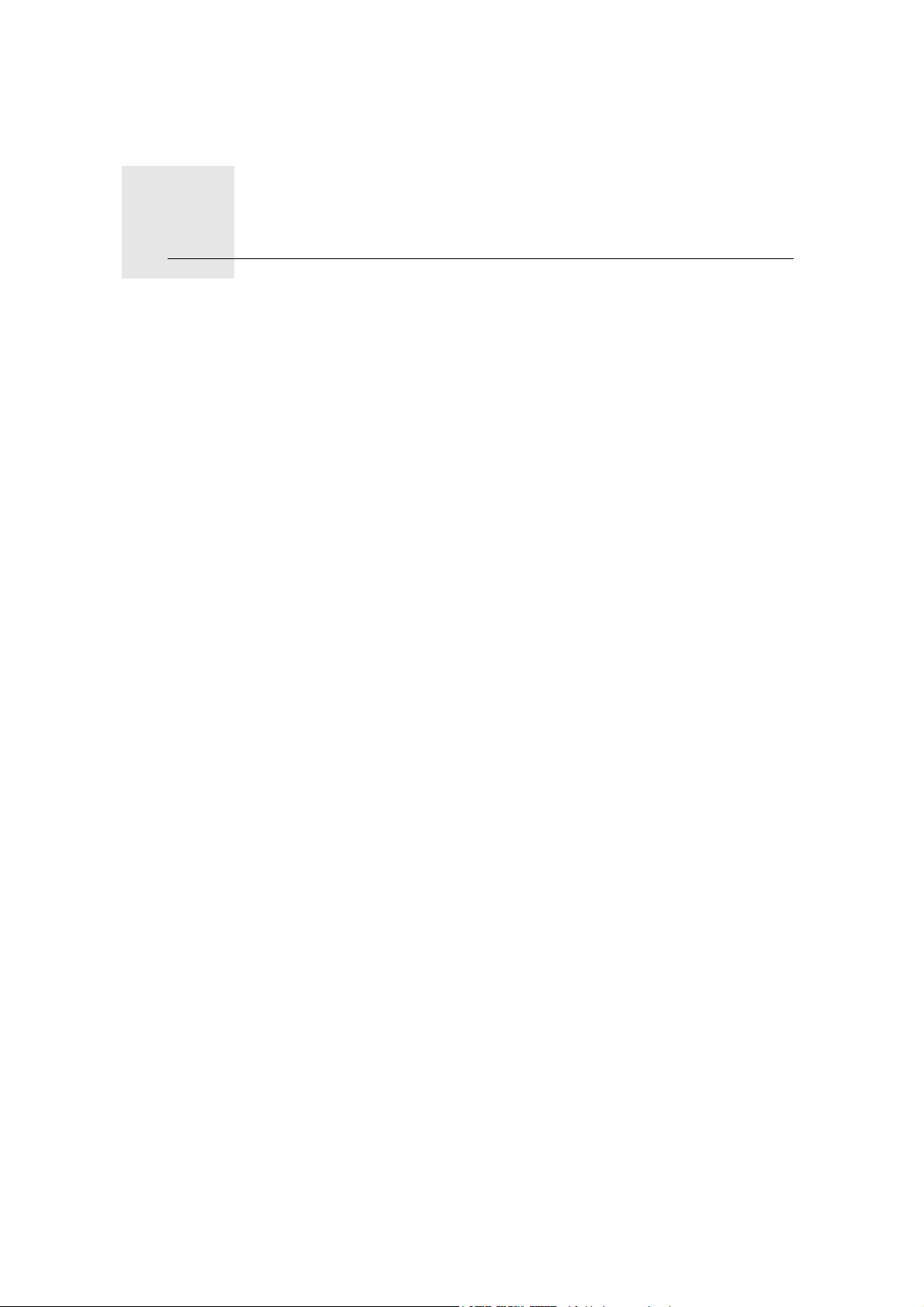
Aiuto!7.
Aiuto!
Aiuto! fornisce un metodo semplice per navigare verso centri di servizi di
emergenza e altri servizi specialistici e contattarli telefonicamente.
Ad esempio, se si resta coinvolti in un incidente stradale, è possibile usare
Aiuto! per chiamare l'ospedale più vicino e segnalare la propria posizione
esatta.
Come utilizzare la funzione Aiuto! per chiamare un servizio in zona
È possibile utilizzare la funzione Aiuto! per trovare un centro di servizi e
contattarlo.
Quando si seleziona un centro di servizi, vengono visualizzati la posizione
corrente e il numero telefonico del PDI.
Per utilizzare la funzione Aiuto! per individuare un centro di servizi, contattarlo
telefonicamente e navigare dalla posizione corrente fino al centro, procedere
come segue:
1. Toccare lo schermo per visualizzare il menu principale.
2. Toccare Aiuto!
3. Selezionare il tipo di servizio richiesto, ad esempio, Ospedale più vicino.
4. Selezionare un centro dall'elenco; il più vicino appare in cima all'elenco.
Il ONE mostra la posizione del centro di servizi sulla mappa e i relativi
recapiti.
5. Per navigare fino al centro a piedi, toccare Cammina verso.
Il ONE comincerà a condurre l'utente alla destinazione.
15

Opzioni
Tel. di
emergenza
Utilizzare TomTom ONE per trovare la posizione di un servizio e i relativi
recapiti.
• Servizi di emergenza
• Servizi di emergenza per guasti
• Stazione di polizia più vicina
• Medico più vicino
• Ospedale più vicino
• Trasporto pubblico più vicino
• Autofficina più vicina
• Dentista più vicino
• Farmacia più vicina
• Veterinario più vicino
Nota: in alcuni paesi, le informazioni potrebbero non essere disponibili per
tutti i servizi.
Raggiungi
posto di
emergenza in
auto
Raggiungi
posto di
emergenza a
piedi
Utilizzare TomTom ONE per navigare su strada fino a un centro di servizi.
• Autofficina più vicina
• Ospedale più vicino
• Medico più vicino
• Stazione di polizia più vicina
• Farmacia più vicina
• Dentista più vicino
Nota: in alcuni paesi, le informazioni potrebbero non essere disponibili per
tutti i servizi.
Utilizzare TomTom ONE per navigare a piedi fino a un centro di servizi.
• Stazione di servizio più vicina
• Trasporto pubblico più vicino
• Stazione di polizia più vicina
• Farmacia più vicina
• Base
• Medico più vicino
Nota: in alcuni paesi, le informazioni potrebbero non essere disponibili per
tutti i servizi.
16
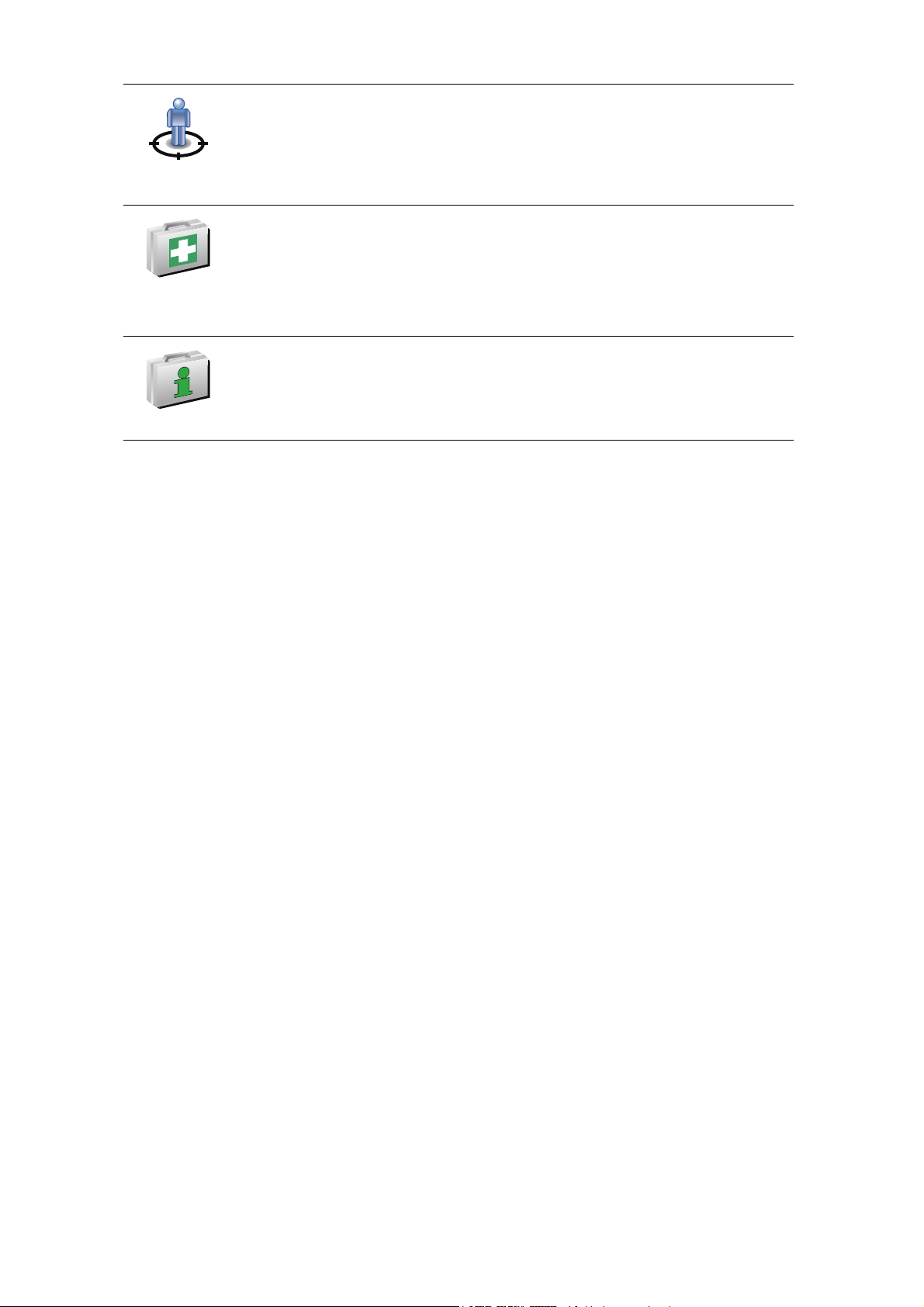
Dove mi
trovo?
Guida di
pronto
soccorso
Altre guide
mostra la posizione corrente.TomTom ONE
È possibile toccare Tel. di emergenza per selezionare il tipo di servizio che
si desidera contattare.
Toccare questo pulsante per leggere la Guida di pronto soccorso della
Croce Rossa britannica.
Toccare questo pulsante per accedere a una scelta di guide utili.
17

Preferiti8.
Preferiti
Cosa sono i Preferiti?
I Preferiti sono luoghi visitati di frequente. È possibile creare i Preferiti per non
dover inserire l'indirizzo ogni volta che si vuole navigare verso un determinato
punto.
Non devono necessariamente essere luoghi che piacciono particolarmente,
ma semplicemente degli indirizzi utili.
Come si crea un Preferito?
All'interno del menu principale, toccare Aggiungi preferito.
Nota: il pulsante Aggiungi preferito potrebbe non essere visualizzato nella
prima pagina del menu principale Toccare la freccia per aprire altre pagine nel
Menu principale.
Sarà quindi possibile selezionare la posizione del Preferito dall'elenco
seguente.
Base
Preferito
2
2
1
Indirizzo
Assegnare al Preferito un nome che sia facile da ricordare. Il ONE suggerisce
sempre un nome, generalmente l'indirizzo del Preferito. Per inserire il nome, è
sufficiente digitarlo. Non è necessario eliminare il nome suggerito.
È possibile impostare la posizione della base come Preferito.
Non è possibile creare un Preferito da un altro Preferito. Questa opzione
non sarà mai disponibile in questo menu.
Per rinominare un preferito, toccare Gestione preferiti nel menu
Preferenze.
Per ulteriori informazioni, vedere Gestione preferiti (28).
È possibile definire un indirizzo come Preferito. Quando si immette un
indirizzo, è possibile scegliere fra quattro opzioni,
3
• Centro città
• Numero civico
• Codice postale
• Incrocio
18

Destinazione
recente
Selezionare un luogo preferito da un elenco di luoghi usati recentemente
come destinazioni.
È possibile aggiungere un Punto di interesse (PDI) come Preferito.
Qual è l'utilità?
Punto di
interesse
In caso di visita a un PDI di particolare interesse, per esempio un ristorante,
è possibile aggiungerlo come Preferito.
Per aggiungere un PDI come Preferito, toccare questo pulsante e procedere
come segue:
1. Limitare la scelta dei PDI selezionando l'area in cui essi si trovano.
È possibile selezionare una di queste opzioni:
• PDI in vicinanze - per cercare in un elenco di PDI vicini alla posizione
corrente.
• PDI in città - per scegliere un PDI in una particolare città. È necessario
specificare una città.
• PDI vicino a base - per cercare in un elenco di PDI vicini alla base.
Se si sta attualmente navigando verso una destinazione, è possibile
selezionare da un elenco di PDI presenti sul percorso o vicini alla
destinazione. Scegliere una di queste opzioni:
• PDI lungo il percorso
• PDI vicino a destinazione
2. Selezionare la categoria di PDI.
Toccare la categoria di PDI se appare o toccare la freccia per effettuare
la scelta dall'elenco completo.
Posizione
corrente
Punto sulla
mappa
Latitudine
Longitudine
Toccare Qualsiasi categoria PDI per cercare un PDI in base al nome.
Per maggiori informazioni sui PDI, vedere Punti di interesse (23).
Toccare questo pulsante per aggiungere la posizione corrente come
Preferito.
Ad esempio, se ci si ferma in un luogo interessante, si può toccare questo
pulsante per creare un Preferito.
Toccare questo pulsante per creare un Preferito usando il browser mappe.
Selezionare la posizione del preferito usando il cursore, quindi toccare
Fatto.
Per ulteriori informazioni sul browser mappe, vedere Scorri mappa (21).
Toccare questo pulsante per creare un Preferito inserendo i valori di
latitudine e longitudine.
19

Toccare questo pulsante per selezionare l'ultima posizione registrata come
destinazione.
Posizione
dell'ultima
sosta
Per maggiori informazioni sul sistema GPS, vedere Global Positioning
System (GPS) (43).
Come si usa un Preferito?
Generalmente si usa un Preferito come mezzo di navigazione verso una
destinazione senza dover immettere l'indirizzo. Per navigare verso un
Preferito, procedere come indicato di seguito:
1. Toccare lo schermo per visualizzare il menu principale.
2. Toccare Navigazione verso...
3. Toccare Preferito.
4. Selezionare un Preferito dall'elenco.
Il ONE calcola automaticamente il percorso.
5. Al termine del calcolo del percorso, toccare Fatto.
Il ONE inizierà immediatamente a guidare a destinazione con istruzioni vocali
e istruzioni visive sullo schermo.
Quanti Preferiti è possibile creare?
È possibile creare fino a 48 Preferiti. Per aggiungerne altri, suggeriamo di
creare alcune categorie di PDI e di aggiungere alcuni preferiti come PDI.
Per maggiori informazioni sui PDI, vedere Punti di interesse (23).
Come si elimina un Preferito?
1. Toccare lo schermo per visualizzare il menu principale.
2. Toccare Cambia preferenze per aprire il menu Preferenze.
3. Toccare Gestiine preferiti.
Suggerimento: toccare la freccia per passare alla pagina successiva.
4. Toccare il preferito da eliminare.
5. Toccare Elimina.
Come si modifica il nome di un Preferito?
1. Toccare lo schermo per visualizzare il menu principale.
2. Toccare Cambia preferenze per aprire il menu Preferenze.
3. Toccare Gestione preferiti.
Suggerimento: toccare la freccia per passare ai pulsanti della pagina
successiva.
4. Toccare il preferito da rinominare.
5. Toccare Rinomina.
20

Scorri mappa9.
Scorri mappa
Per guardare la mappa nello stesso modo in cui si guarderebbe una mappa
cartacea tradizionale, scegliere Consulta mappa nel menu principale.
È possibile spostare la mappa toccando lo schermo e spostando il dito sullo
schermo stesso.
A Scala della mappa
B Posizione corrente.
C Pulsante GPS
Toccare questo pulsante per centrare la mappa sulla posizione corrente.
D Opzioni
E Cursore
F Pulsante Trova
Toccare questo pulsante per trovare indirizzi specifici.
G Pulsante del Cursore
Toccare questo pulsante per navigare alla posizione del cursore, fare della
posizione del cursore un Preferito, oppure trovare un Punto di Interesse
vicino alla posizione del cursore.
H Barra dello zoom
Per ingrandire e ridurre, spostare il dispositivo scorrevole.
Pulsante del cursore
È possibile usare la mappa per trovare indirizzi e Punti di interesse(PDI), ad
esempio ristoranti, stazioni ferroviarie e aree di servizio.
21

Naviga a quel
punto
Centra su
mappa
Aggiungi a
preferiti
Toccare il pulsante del cursore, quindi uno dei seguenti pulsanti:
Toccare questo pulsante per navigare verso la posizione del cursore. Il ONE
calcolerà il percorso.
Toccare questo pulsante per portare la posizione attualmente evidenziata
dal cursore al centro dello schermo quando si guarda la mappa.
Toccare questo pulsante per creare un Preferito alla posizione del cursore.
Per ulteriori informazioni sui Preferiti, vedere Preferiti (18).
22

Punti di interesse10.
Punti di interesse
I Punti di interesse o PDI sono luoghi utili sulla mappa. Ecco alcuni esempi:
•Ristoranti
•Hotel
•Musei
• Autorimesse
• Stazioni di servizio
Visualizzazione dei PDI sulla mappa
1. Toccare Mostra PDI sulla mappa nel menu Preferenze.
Mostra PDI
sulla mappa
2. Selezionare le categorie di PDI da visualizzare sulla mappa.
Toccare Trova per cercare un PDI in base al nome.
3. Toccare Fatto.
I PDI selezionati sono mostrati come simboli sulla mappa.
Navigazione verso un PDI
È possibile utilizzare un PDI come destinazione. Ad esempio, se si sta
viaggiando verso una città non conosciuta, è possibile utilizzare i PDI come
aiuto per trovare un'autorimessa.
1. Toccare lo schermo per visualizzare il menu principale.
2. Toccare Navigazione verso... nel menu principale.
3. Toccare Punto di interesse.
4. Toccare PDI in città.
5. Limitare il numero di PDI visualizzati selezionando l'area in cui si trova il PDI
cercato.
È possibile selezionare una di queste opzioni:
• PDI in vicinanze - per scegliere da un elenco di PDI vicini alla posizione
corrente.
• PDI in città - per trovare un PDI in una particolare città.
23

• PDI vicino a base - per scegliere da un elenco di PDI vicini alla base.
È possibile scegliere da un elenco di PDI che si trovano lungo il percorso o
vicino alla destinazione. Scegliere una di queste opzioni:
• PDI lungo il percorso
• PDI vicino a destinazione
6. Digitare il nome della città che si desidera visitare e selezionarla quando
appare nell'elenco.
7. Toccare Autorimessa.
8. Selezionare la categoria del PDI:
Toccare Qualsiasi categoria PDI per cercare un PDI in base al nome.
Toccare la categoria del PDI, se visualizzata.
Toccare la freccia per effettuare la scelta dall'elenco completo di categorie.
Selezionare la categoria dall'elenco o iniziare a digitare il nome della
categoria e selezionarla quando appare nell'elenco.
9. Selezionare un'autorimessa. La distanza indicata accanto a ogni PDI
rappresenta la distanza dal centro città.
10.Dall'elenco di PDI visualizzati, selezionare il PDI verso cui navigare.
La tabella seguente spiega il significato delle distanze riportate accanto a
ciascun PDI.
PDI in
vicinanze
PDI in città Distanza dal centro città
PDI vicino a
base
PDI lungo il
percorso
PDI vicino a
destinazione
Ultimo PDI Distanza dall'ultimo PDI visitato
Se si conosce il nome del PDI, toccare Trova e digitare il nome. Selezionarlo
dall'elenco quando appare.
11.Selezionare un'autorimessa. La distanza indicata accanto a ogni PDI
rappresenta la distanza dal centro città.
Una volta selezionato un PDI, l'itinerario verso il PDI viene calcolato dal
TomTom ONE.
L'itinerario verso il PDI viene quindi calcolato dal TomTom ONE.
Distanza dalla posizione corrente
Distanza dalla base
Distanza dalla posizione corrente
Distanza dalla destinazione
Come si possono impostare gli avvisi di PDI?
1. Toccare lo schermo per visualizzare il menu principale.
2. Toccare Cambia preferenze.
3. Toccare Gestione PDI.
24

Avvisa vicino
a PDI
Nota: il pulsante Gestione PDI è disponibile esclusivamente quando tutti i
pulsanti del menu sono visualizzati. Per mostrare tutti i pulsanti dei menu,
toccare Mostra TUTTE le opzioni di menu nel menu Preferenze.
4. Toccare Avvisa vicino a PDI.
Toccare questo pulsante per ricevere un avviso quando si passa vicino a
un PDI.
5. Selezionare la categoria PDI per la quale ricevere un avviso.
Selezionare la categoria dall'elenco o iniziare a digitare il nome della
categoria e selezionarla quando appare nell'elenco.
6. Definire a quale distanza deve trovarsi il PDI quando si riceve un avviso.
7. Scegliere il suono di avviso per la categoria di PDI selezionata.
25

Preferenze11.
Preferenze
È possibile modificare l'aspetto e il comportamento di TomTom ONE.
Toccare Cambia preferenze nel menu principale.
Usa visione notturna / Usa visione diurna
Toccare questo pulsante per ridurre la luminosità dello schermo e
visualizzare la mappa con colori più scuri.
Quando si usa questa funzione?
Usa visione
notturna
In condizioni di scarsa illuminazione è più facile vedere lo schermo del ONE
se questo non è troppo illuminato.
Per visualizzare nuovamente una schermata più luminosa con colori più
vivi, toccare Usa visione diurna.
Usa visione
diurna
Mostra PDI sulla mappa
Toccare questo pulsante per impostare le categorie di Punti di interesse
(PDI) da mostrare sulla mappa.
Mostra PDI
sulla mappa
Selezionare i PDI che si desidera visualizzare sulla mappa dall'elenco.
Quando si seleziona un PDI, esso verrà mostrato sulla mappa tramite il
simbolo visibile accanto a ciascuna categoria dell'elenco.
Per trovare rapidamente una categoria di PDI, toccare Trova, quindi iniziare
a digitare il nome della categoria di PDI. Non appena la categoria appare
nell'elenco, è possibile selezionarla.
Per maggiori informazioni sui PDI, vedere Punti di interesse (23).
26

Preferenze di sicurezza
Toccare questo pulsante per impostare le seguenti preferenze di sicurezza:
• Nascondi la maggior parte delle opzioni di menu durante la guida
Preferenze di
sicurezza
• Suggerisci pause di guida
• Mostra avvisi di sicurezza
• Avvisa nelle vicinanze di luoghi di culto o scuole
• Avvisa in caso di superamento dei limiti di velocità
• Avvisa in caso di superamento di una velocità prefissata
• Avvisa di non lasciare il dispositivo nell'automobile
Se si seleziona uno o più avvisi, verrà anche richiesto di selezionare un
suono da riprodurre ogni volta che viene visualizzato un avviso.
Selezionare se TomTom ONE deve o meno avvisare il conducente sul lato
della strada dove guidare.
Decidere se si desidera visualizzare o nascondere la mappa in determinate
circostanze e premere Fatto.
Che cosa accade quando si utilizza l'opzione Disattiva visuale mappa?
Quando si disattiva la visualizzazione della mappa, invece di visualizzare la
propria posizione su una mappa nella visualizzazione di guida, verranno
visualizzate solo le informazioni relative all'istruzione successiva.
Toccare il pulsante e selezionare l'opzione relativa alla disattivazione della
mappa. Sono disponibili le seguenti opzioni:
• Sempre - non verrà visualizzata la mappa, ma solo le informazioni sulla
successiva istruzione e le frecce che indicano la direzione.
• Oltre una certa velocità - la velocità oltre la quale la mappa viene disattivata
è impostata dall'utente. Questa opzione è utile per situazioni in cui la mappa
può costituire una distrazione, come nel caso in cui si proceda a velocità
elevata.
• Mai - la mappa non viene mai disattivata.
27

Disattiva audio / Attiva audio
Toccare questo pulsante per disattivare le istruzioni vocali.
Il pulsante visualizza Attiva audio. Se si disattiva l'audio, vengono
disattivate anche le avvertenze relative ai prossimi PDI.
Disattiva
audio
Suggerimenti
Per modificare il volume, toccare Preferenze volume nel menu Preferenze.
Per ulteriori informazioni, vedere Preferenze volume (28).
Per regolare velocemente il volume durante la guida, toccare l'angolo in
basso a sinistra nella visualizzazione di guida e spostare il cursore.
Per cambiare la voce usata dal ONE, toccare Cambia voce nel menu
Preferenze.
Per ulteriori informazioni, vedere Selezione di una voce (14).
Preferenze volume
Toccare questo pulsante per regolare il volume delle istruzioni vocali.
Preferenze
volume
Gestione preferiti
Toccare questo pulsante per rinominare o eliminare i Preferiti.
Per trovare rapidamente un preferito, toccare Trova, quindi iniziare a
digitare il nome del preferito. Non appena il Preferito appare nell'elenco, è
Gestione
preferiti
possibile selezionarlo.
Per ulteriori informazioni sui Preferiti, vedere Preferiti (18).
TomTom Autovelox
Toccare questo pulsante per utilizzare TomTom Autovelox.
TomTom
Autovelox
Cambia voce
Cambia voce
Toccare questo pulsante per cambiare la voce utilizzata per annunciare i
comandi.
Per maggiori informazioni sulle voci, vedere Audio e voci (14).
28

Avvisa vicino a PDI
Toccare questo pulsante per annunciare un avviso nelle vicinanze di un
Punto di interesse.
Per maggiori informazioni sui Punti di interesse, vedere Punti di interesse
Avvisa vicino
a PDI
(23).
Cambia base
Toccare questo pulsante per impostare o modificare la posizione della base.
Cambia base
È necessario utilizzare il proprio indirizzo di casa per la posizione della base?
No. La posizione della base può essere un luogo dove ci si reca spesso, ad
esempio il proprio ufficio. Può essere il proprio indirizzo di casa, ma può
essere qualsiasi indirizzo si desideri.
Perché si deve impostare la posizione della base?
Disporre di una posizione Base consente di navigare in modo semplice e
veloce verso una destinazione, toccando il pulsante Base nel menu
Navigazione verso...
Gestione mappe
Toccare questo pulsante per accedere alle seguenti funzioni:
• Scarica una mappa - è possibile acquistare nuove mappe utilizzando
Gestione
mappe
• Cambia mappa - toccare questo pulsante per cambiare la mappa in uso.
• Elimina una mappa - toccare questo pulsante per eliminare una mappa.
Nota: non cancellare una mappa a meno di averne creato una copia. In
caso contrario, non sarà più possibile caricare la mappa sul ONE.
Per ulteriori informazioni sull'esecuzione di backup, vedere Utilizzo di
TomTom HOME (44).
È anche possibile scaricare, aggiungere ed eliminare le mappe utilizzando
Tom To m HO M E .
TomTom HOME.
Per ulteriori informazioni, vedere Utilizzo di TomTom HOME (44).
Ciò può essere necessario per creare più spazio sul ONE, ad esempio
quando si desidera caricare una mappa diversa.
29

Cambia visuale 2D/3D / Attiva visuale }D
Toccare Attiva visuale 2D per cambiare la prospettiva di visualizzazione
della mappa.
Ad esempio, la visuale 2D mostra la mappa in modo bidimensionale, come
Attiva visuale
2D
se fosse vista dall'alto.
Per passare alla visualizzazione in tre dimensioni, toccare Cambia visuale
2D/3D e selezionare una visualizzazione dall'elenco.
Cambia
visuale 2D/3D
Quando si usa questa funzione?
In alcune situazioni, è più semplice visualizzare la mappa dall'alto. ad esempio
se la rete stradale è complicata o se si utilizza il ONE per navigare quando si
cammina.
Preferenze bussola
Toccare questo pulsante per configurare la bussola. Sono disponibili le
seguenti opzioni:
• Nessuna - la bussola non viene visualizzata.
Preferenze
bussola
• Con freccia che punta verso nord - la freccia indica sempre il nord e la
parte superiore della bussola corrisponde alla direzione di marcia.
• Con freccia che punta nella direzione di marcia - la freccia indica sempre
la direzione di marcia.
Se viene selezionata una di queste opzioni, in seguito si dovranno
scegliere le opzioni da visualizzare al centro della freccia:
• Direzione - la direzione di marcia è mostrata come punto della
bussola, al centro della freccia.
• Gradi - la direzione di marcia è mostrata come gradi della bussola, al
centro della freccia.
• Nulla
• Con freccia che punta verso la destinazione - la freccia indica sempre la
destinazione. La distanza della destinazione viene mostrata nella freccia
della bussola.
Regola colori mappa
Toccare questo pulsante per selezionare gli schemi visione per i colori della
mappa diurni e notturni.
Regola colori
mappa
È possibile scaricare altri schemi visione da TomTom PLUS.
30

Preferenze luminosità
Toccare questo pulsante per impostare la luminosità dello schermo.
È possibile impostare la luminosità separatamente per i colori mappa diurni
e i colori mappa notturni.
Preferenze
luminosità
È possibile impostare lo schema visione della mappa toccando Regola
colori mappa. Per ulteriori informazioni, vedere Regola colori mappa (30).
Preferenze barra di stato
Toccare questo pulsante per selezionare le informazioni mostrate sulla barra
di stato:
• Tempo rimanente - il tempo stimato rimanente prima di raggiungere la
Preferenze
barra di stato
destinazione.
• Distanza rimanente - la distanza rimanente prima di raggiungere la
destinazione.
• Ora corrente
• Ora di arrivo - l'ora di arrivo stimata.
• Velocità
• Direzione
• Mostra nome via successiva - il nome della via successiva sul tragitto.
• Mostra nome via corrente
• Mostra ritardo rispetto a ora di arrivo - il ONE indica la differenza tra l'ora
di arrivo prevista e l'ora preferita impostata durante la pianificazione del
percorso.
Tutorial
Tutorial
• Mostra limite di velocità accanto a velocità - disponibile solo quando è
selezionata anche la velocità (vedere sopra).
• Come deve essere visualizzata la barra di stato?
Orizzontalmente - se si sceglie questa opzione, la barra di stato verrà
visualizzata alla base della visualizzazione di guida.
Verticalmente - se si sceglie questa opzione, la barra di stato verrà
visualizzata sul lato destro della visualizzazione di guida.
Nota : se il limite di velocità della strada che si sta percorrendo è
disponibile, esso viene visualizzato vicino alla velocità di guida.
Se si supera il limite di velocità, la propria velocità verrà visualizzata in
rosso.
Toccare questo pulsante per visualizzare uno dei Tutorial sull'uso di
To m Tom O NE .
31

Imposta unità
Toccare questo pulsante per impostare le unità utilizzate per visualizzare le
seguenti informazioni:
•Distanza
Imposta unità
•Tempo
• Latitudine e longitudine
• Temperatura
• Pressione atmosferica
Aziona con mano sinistra / Aziona con mano destra
Toccare questo pulsante per spostare i pulsanti principali, ad esempio i
pulsanti Fatto e Annulla, oltre alla barra dello zoom, sul lato sinistro dello
schermo. Ciò consente di toccare i pulsanti più agevolmente con la mano
sinistra senza bloccare lo schermo.
Aziona con
mano sinistra
Per riportare i pulsanti sul lato destro dello schermo, toccare Aziona con
mano destra.
Preferenze tastiera
La tastiera è utilizzata per inserire la destinazione o per trovare una voce in
un elenco, ad esempio un PDI.
Toccare questo pulsante per selezionare il formato e il layout della tastiera.
Preferenze
tastiera
Sono disponibili due formati:
• Tastiera grande
• Tastiera piccola
Sono disponibili tre layout di tastiera:
• Tastiera ABCD
• Tastiera QWERTY
• Tastiera AZERTY
Nota : la tastiera non prevede accenti di alcun tipo per nessuna lingua,
perciò non è necessario preoccuparsi di inserire lettere accentate. Digitare
semplicemente le lettere senza accenti e il ONE riconoscerà la parola.
32

Preferenze pianificazione
Toccare questo pulsante per impostare il tipo di percorso pianificato
quando si seleziona una destinazione.
Sono disponibili le seguenti opzioni:
Preferenze
pianificazione
• Chiedi a ogni pianificazione
• Pianifica sempre il percorso più veloce
• Pianifica sempre il percorso più breve
• Evita sempre le autostrade
• Pianifica sempre percorsi a piedi
• Pianifica sempre percorsi per biciclette
• Pianifica sempre per velocità limitata
Rispondere poi a questa domanda:
Desideri che la schermata di riepilogo percorso si chiuda
automaticamente dopo 10 secondi?
Imposta proprietario
Toccare questo pulsante per immettere il proprio nome e indirizzo in qualità
di proprietari del ONE e per modificare o eliminare una password di 4 cifre
per il ONE.
Imposta pro-
prietario
Nota : è possibile modificare o eliminare soltanto una password di 4 cifre
sul TomTom ONE.
Cambia lingua
Cambia lingua
Per creare una password di 4 cifre per il ONE, utilizzare TomTom HOME:
1. Collegare il ONE al computer e accendere sia il ONE, sia il computer.
TomTom HOME si avvia automaticamente.
Per informazioni sull'installazione di TomTom HOME sul computer,
vedere Installazione di TomTom HOME (44).
2. Dal menu Opzioni in TomTom HOME, fare clic su My ONE.
3. Fare clic sul pulsante di accensione/spegnimento sull'immagine del ONE
per avviare l'applicazione sul computer.
4. All'interno del menu principale, selezionare Cambia preferenze .
5. Fare clic su Imposta proprietario. È ora possibile impostare una
password di 4 cifre per il ONE.
La password di 4 cifre può essere creata solo mediante TomTom HOME.
Toccare questo pulsante per cambiare la lingua utilizzata per tutti i pulsanti
e i messaggi visualizzati sul ONE.
È possibile scegliere fra un'ampia gamma di lingue. Quando si cambia la
lingua, viene offerta la possibilità di cambiare anche la voce.
33

Imposta orologio
Toccare questo pulsante per selezionare il tipo di orologio visualizzato e
impostare l'orario.
Il modo più semplice per impostare l'ora consiste nel toccare il pulsante
Imposta
orologio
Sinc. Il ONE acquisirà così l'ora dalle informazioni GPS.
Per maggiori informazioni sul GPS, vedere Global Positioning System
(GPS) (43).
Nota : dopo avere usato Sinc per impostare l'ora, può essere necessario
adeguarla al proprio fuso orario. Il ONE identifica il fuso orario in cui si
trova e mantiene sempre l'ora esatta utilizzando le informazioni GPS.
Sinc può essere utilizzato solo in presenza di un segnale GPS, pertanto non
è possibile impostare l'orologio in questo modo quando ci si trova al
coperto.
Ripristina impostazioni originali
Toccare questo pulsante per ripristinare le impostazioni originali sul
To m Tom O NE .
Ripristina
impostazioni
originali
Tutte le impostazioni, tra cui i Preferiti, la base, gli avvertimenti per i PDI e
tutti gli itinerari creati, oltre alle destinazioni recenti e alle chiamate
effettuate e ricevute, verranno eliminate.
34

Informazioni sul traffico utilizzando RDS-12.
Informazioni sul traffico utilizzando RDS-TMC
Il Traffic Message Channel (TMC)
Il Traffic Message Channel (TMC) non è un servizio TomTom. In numerosi
paesi, le stazioni radio FM trasmettono informazioni TMC come parte del loro
palinsesto. Le informazioni TMC vengono identificate anche come
informazioni sul traffico RDS-TMC.
Il dispositivo TomTom usa queste informazioni per avvisare della presenza di
rallentamenti sul percorso e fornire informazioni sui modi migliori per evitarli.
Per usare le informazioni sul traffico TMC, è necessario disporre di un
Ricevitore Traffico RDS-TMC TomTom, fornito in dotazione con alcuni
dispositivi TomTom, o disponibile come accessorio per gli altri modelli. Per
maggiori informazioni sui dispositivi TomTom compatibili con i ricevitori RDSTMC, visitare www.tomtom.com.
Nota : TomTom non è responsabile della disponibilità o della qualità delle
informazioni sul traffico fornite da TMC.
TMC non è disponibile in tutti i paesi o aree geografiche. Visitare
www.tomtom.com per verificare la disponibilità nel proprio paese o area
geografica.
Impostazione di TMC
Per iniziare a usare la funzione TMC, è sufficiente collegare il Ricevitore
Traffico RDS-TMC al dispositivo TomTom o al supporto per parabrezza del
TomTom, a seconda della conformazione del prodotto.
Il ricevitore opera in modo ottimale quando è montato in posizione verticale.
Cercare quindi, se possibile, di posizionare il dispositivo TomTom
orientandolo verso l'angolo guidatore del parabrezza, in modo da trovarsi al di
fuori del campo visivo del guidatore.
35

Dopo aver posizionato il ricevitore, accendere il TomTom. La barra laterale
Traffico viene visualizzata sulla destra della visualizzazione di guida e il
dispositivo cerca una stazione radio con informazioni RDS-TMC.
I seguenti simboli vengono visualizzati sopra la barra laterale Traffico:
Il dispositivo sta cercando una stazione radio con informazioni sul
traffico RDS-TMC.
Il dispositivo ha trovato una stazione radio con informazioni RDSTMC e sta rilevando le ultime informazioni sul traffico.
Il dispositivo è sintonizzato su una stazione radio e riceve
informazioni sul traffico RDS-TMC, quando disponibili.
Suggerimento : il cerchio giallo visualizzato sopra la barra laterale Traffico
indica che il dispositivo non è in grado di trovare una stazione radio con
informazioni RDS-TMC. È possibile far eseguire un'altra ricerca al dispositivo
toccando Sintonizza automaticamente nel menu traffico. Se si conosce la
frequenza FM di una stazione che trasmette informazioni sul traffico RDSTMC, è possibile sintonizzare il dispositivo manualmente. Per maggiori
informazioni, vedere Impostazione della frequenza radio per le informazioni
RDS-TMC (39).
36

Utilizzo delle informazioni sul traffico RDS-TMC
Il dispositivo riceve informazioni sul traffico quando queste vengono
trasmesse.
Se sono presenti incidenti sul percorso, la barra laterale Traffico posta sulla
destra della visualizzazione di guida lo segnala. Un esempio di barra laterale
Traffico con notifica sul traffico è riportato a sinistra. Per informazioni sulla
barra laterale Traffico, vedere La barra laterale Traffico (40).
38 min
20
km
Nell'esempio a sinistra, sul percorso è presente un ingorgo con un ritardo
stimato di 38 minuti, a 20 chilometri dalla posizione corrente dell'utente. Per
trovare il percorso più veloce per raggiungere la destinazione, procedere
nel modo seguente:
1. Toccare la barra laterale Traffico.
Suggerimento: se si riscontrano dei problemi quando si tocca la barra
laterale Traffico e invece del menu traffico viene visualizzato il menu
principale, provare a toccare lo schermo posizionando il dito per metà sulla
barra laterale e per metà sulla schermata.
2. Toccare Riduci al minimo i rallentamenti.
Il dispositivo cerca il percorso più rapido per raggiungere la
destinazione.
È possibile che il nuovo percorso includa dei rallentamenti, o che
rimanga invariato. È possibile ripianificare l'itinerario per evitare tutti i
rallentamenti, ma questo nuovo percorso richiederà un tempo di
percorrenza maggiore del percorso più rapido mostrato in precedenza.
3. Toccare Fatto.
Suggerimento: è possibile impostare il dispositivo TomTom in modo da
ridurre automaticamente al minimo i ritardi dovuti al traffico; a questo
scopo, vedere Modifica delle preferenze sul traffico (37).
Modifica delle preferenze sul traffico
Usare il pulsante Cambia preferenze Traffico per scegliere come visualizzare
le informazioni sul traffico sul dispositivo.
37

Per cambiare le preferenze sul traffico, procedere nel modo seguente:
1. Toccare il pulsante TomTomTraffico nel menu principale del dispositivo.
Cambia
preferenze
Traffico
2. Toccare Cambia preferenze Traffico.
È possibile cambiare le seguenti preferenze:
• Riduci automaticamente al minimo i rallentamenti dopo ogni
aggiornamento sul traffico - se si seleziona questa opzione, il
dispositivo ricalcola automaticamente il percorso al rilevamento di un
nuovo rallentamento sulla strada.
• Emetti un suono quando la situazione del traffico cambia - se si
seleziona questa opzione, il dispositivo emette un segnale acustico
quando si verifica un nuovo incidente sul percorso corrente.
• Chiedi aggiornamenti sul traffico durante la pianificazione di un
percorso - questa opzione non influenza in alcun modo le informazioni
sul traffico RDS.
3. Selezionare o deselezionare la casella di scelta vicino ad ogni preferenza
che si desidera cambiare.
4. Toccare Fatto.
Il dispositivo elenca i paesi dotati di stazioni radio che trasmettono
informazioni sul traffico RDS-TMC attualmente disponibili per la
ricezione. Solitamente è possibile lasciare questa opzione impostata su
Qualsiasi paese (segnale più forte). Per maggiori informazioni su questa
impostazione regionale, vedere Selezione del paese corretto per la
ricezione RDS-TMC (40).
5. Toccare Fatto.
Semplificare il viaggio verso il lavoro
I pulsanti Da casa al lavoro o Dal lavoro a casa nel menu Traffico permettono
di controllare il percorso da e per il luogo di lavoro con la semplice pressione
di un tasto. Quando si utilizzano questi pulsanti, il dispositivo verifica la
presenza di rallentamenti sul percorso e, nel caso in cui riscontri dei
rallentamenti, offre la possibilità di evitarli.
La prima volta in cui si utilizza Da casa al lavoro, è necessario impostare le
posizioni della base e del luogo di lavoro nel modo seguente:
1. Toccare il pulsante TomTomTraffico nel menu principale del dispositivo.
2. Toccare Mostra traffico casa-lavoro.
3. Toccare Cambia casa-lavoro
Cambia casa-
lavoro
4. Impostare la posizione della base
5. Impostare la posizione del luogo di lavoro.
Da questo momento è possibile utilizzare i pulsanti Da casa al lavoro e Dal
lavoro a casa del menu traffico Mostra casa-lavoro.
38

Ad esempio, per verificare i rallentamenti presenti sul percorso sino alla base,
procedere nel modo seguente:
1. Toccare il pulsante TomTomTraffico nel menu principale del dispositivo.
2. Toccare Mostra traffico casa-lavoro.
3. Toccare Dal lavoro a casa.
Viene visualizzata la schermata di riepilogo percorso. In questo esempio è
presente un unico incidente sul percorso, che potrebbe provocare un ritardo
massimo di 25 minuti.
Per verificare la presenza di un percorso più rapido per raggiungere la base, è
possibile toccare il pulsante Trova alternativa, quindi scegliere Riduci al
minimo i rallentamenti.
Suggerimento: è possibile far cercare automaticamente al dispositivo
percorsi alternativi selezionando Riduci automaticamente al minimo i ritardi
dopo ogni aggiornamento sul traffico nelle preferenze Traffico. Per ulteriori
informazioni, vedere Modifica delle preferenze sul traffico (37).
Nota : è possibile che il percorso alternativo risulti più lungo del percorso
originale (anche in presenza di ritardi). In questo caso, è sempre possibile
tentare di usare nuovamente il pulsante Trova alternativa.
Impostazione della frequenza radio per le informazioni RDS-TMC
Se si conosce la frequenza di una particolare stazione radio che si desidera
usare per le informazioni RDS-TMC, procedere nel modo seguente per
impostare manualmente la frequenza:
1. Toccare la barra Traffico nella visualizzazione di guida.
2. Toccare Sintonizza manualmente.
Sintonizza
manualmente
3. Inserire la frequenza della stazione radio.
4. Toccare Fatto.
39

Il dispositivo TomTom cerca la stazione radio. Se non trova una stazione radio
alla frequenza impostata, il dispositivo continua automaticamente la ricerca
fino alla prossima stazione disponibile.
Selezione del paese corretto per la ricezione RDS-TMC
Se ci si trova vicino a un confine tra paesi, il dispositivo potrebbe sintonizzarsi
su una stazione radio di un paese confinante. In tal caso, si riceveranno solo
informazioni sul traffico RDS-TMC relative a tale paese. Per impostare il paese
per il quale si vogliono ricevere le informazioni sul traffico, procedere nel
modo seguente:
1. Toccare la barra Traffico nella visualizzazione di guida.
2. Toccare Cambia preferenze Traffico.
Viene visualizzato un elenco di preferenze all'interno delle quali è possibile
scegliere; queste preferenze vengono descritte in Modifica delle
preferenze sul traffico (37).
3. Toccare Fatto.
Viene visualizzato un elenco di paesi confinanti.
4. Toccare il paese per il quale si desidera ricevere i bollettini sul traffico.
Il dispositivo TomTom cercherà una stazione radio nel paese prescelto.
La barra laterale Traffico
La barra laterale Traffico viene visualizzata a destra della visualizzazione di
guida quando l'opzione TomTom Traffico è attivata. Nella barra laterale
Traffico vengono visualizzati gli incidenti rilevati lungo il percorso. La barra
laterale contiene le seguenti informazioni:
• Un simbolo per ciascun incidente nell'ordine in cui è avvenuto sul percorso
pianificato.
• Il ritardo stimato causato dal prossimo incidente sul percorso.
• La distanza dalla posizione corrente all'incidente successivo sul percorso.
Un esempio di barra laterale Traffico è riportato in seguito.
Nell'esempio, la barra laterale Traffico indica la presenza di due incidenti sul
percorso. Entrambi gli incidenti corrispondono a ingorghi, il primo a 15
chilometri di distanza con un ritardo stimato di 51 minuti.
Per ripianificare il percorso in modo da evitare questi incidenti, toccare la barra
laterale Traffico per aprire il menu TomTom Traffico, quindi selezionare Riduci
al minimo i rallentamenti. Per maggiori informazioni, vedere Utilizzo delle
informazioni sul traffico RDS-TMC (37).
40

Incidenti
Gli incidenti vengono visualizzati sia nella visualizzazione di guida che nella
barra laterale Traffico sotto forma di piccoli simboli. Il dispositivo utilizza due
tipi di simboli:
• I simboli visualizzati all'interno di un quadrato rosso sono incidenti che
Traffico può contribuire ad evitare.
• I simboli visualizzati all'interno di un rettangolo rosso sono legati alle
condizioni atmosferiche e, a causa della loro natura, non è possibile usare
Traffico per evitarli.
I simboli degli incidenti e i loro significati sono visualizzati in seguito:
Incidente Strada chiusa
Lavori stradali Incidente
Una o più corsie chiuse Ingorgo
I simboli legati alle condizioni atmosferiche e i loro significati sono visualizzati
in seguito:
Menu Traffico
Considera
ritardi
Nebbia Ghiaccio
Pioggia Neve
Vento
Nota: il simbolo dell'incidente evitato viene utilizzato per tutti gli incidenti
evitati grazie a TomTom Traffico.
Toccare la barra laterale di Traffico nella visualizzazione di guida per aprire il
menu Traffico. Sono disponibili i seguenti pulsanti:
Toccare questo pulsante per ricalcolare il percorso sulla base delle
informazioni sul traffico più recenti.
41

Sintonizza
automatica-
mente
Toccare questo pulsante per far partire automaticamente la ricerca da
parte del dispositivo di una radiofrequenza che trasmetta informazioni sul
traffico RDS-TMC.
Nota: il dispositivo TomTom cerca automaticamente una stazione radio
con informazioni RDS-TMC; usare questo pulsante per forzare il
dispositivo a passare alla prossima stazione compatibile.
Toccare questo pulsante per sintonizzare il dispositivo su una specifica
radiofrequenza che trasmetta informazioni sul traffico RDS-TMC.
Sintonizza
manualmente
Mostra traffico
sul percorso
Mostra traffico
casa-lavoro
Cambia
preferenze
Traffico
Vedere Impostazione della frequenza radio per le informazioni RDS-TMC
(39).
Toccare questo pulsante per visualizzare le zone con ingorghi lungo il
percorso corrente.
Toccare questo pulsante per calcolare e visualizzare il percorso più rapido
dalla posizione della base al luogo di lavoro e viceversa.
Vedere Semplificare il viaggio verso il lavoro (38).
Toccare questo pulsante per modificare le preferenze sul funzionamento
di TomTom Traffico sul dispositivo.
Vedere Modifica delle preferenze sul traffico (37).
42

Come funziona la navigazione?13.
Come funziona la navigazione?
Global Positioning System (GPS)
Per poter navigare alla propria destinazione, il TomTom ONE deve conoscere
dove ci si trova ora. Per scoprire la propria posizione corrente, il ONE utilizza
il Global Positioning System (GPS). Il GPS è disponibile gratuitamente e senza
registrazione.
Il GPS utilizza i satelliti per trasmettere segnali ai ricevitori GPS. Il
TomTom ONE è dotato di un ricevitore GPS incorporato. Utilizzando il
segnale GPS, il ONE è in grado di funzionare ovunque ci si trovi e a qualunque
velocità. I segnali GPS funzionano in ogni condizione atmosferica e ovunque
nel mondo.
Nota : il TomTom ONE non trasmette la propria posizione, perciò nessuno
sarà in grado di rintracciare l'utente e il veicolo in movimento.
Mappe
Una volta che il TomTom ONE sa dove ci si trova e dove si vuole andare,
utilizza la mappa digitale sulla scheda di memoria per elaborare il percorso
migliore al fine di raggiungere la destinazione.
43

Utilizzo di TomTom HOME14.
Utilizzo di TomTom HOME
TomTom HOME è un software gratuito per il computer che consente di:
• gestire mappe, voci, PDI e altro;
• Acquistare servizi TomTom e gestire le proprie iscrizioni.
• aggiornare TomTom automaticamente con il software e i servizi più recenti;
• eseguire e ripristinare backup;
• impostare una password per limitare l'accesso;
• consultare la versione completa del manuale dell'utente.
Installazione di TomTom HOME
Installare TomTom HOME sul computer come descritto di seguito.
• Collegare il computer a Internet, quindi collegare TomTom ONE al
computer utilizzando il cavo USB.
Verrà visualizzata una finestra pop-up. Selezionare EseguiTomTom HOME.
Fare clic su OK e seguire le istruzioni su schermo.
Se la finestra a comparsa non viene visualizzata, navigare fino al dispositivo
TomTom sul computer ed eseguire il file chiamato Installa TomTom
HOME.
• TomTom HOME è disponibile anche tramite download dal sito Web
TomTom.
Per maggiori informazioni, visitare www.tomtom.com/home
Una volta installato, TomTom HOME si avvia automaticamente quando si
collega il dispositivo TomTom al computer.
Argomenti della Guida di HOME
Gli argomenti della Guida in linea di TomTom HOME comprendono numerosi
consigli e suggerimenti sull'uso di TomTom HOME.
Account MyTomTom
Per acquistare contenuti e servizi tramite TomTom HOME, è necessario
impostare un account MyTomTom per il dispositivo per cui si desidera
acquistare contenuti. Verrà richiesto di creare un account in occasione del
primo utilizzo diTomTom HOME
44

TomTom Garanzia Limitata15.
TomTom Garanzia Limitata
SOGGETTO CHE FORNISCE LA GARANZIA
Acquisti effettuati fuori dagli Stati Uniti o dal Canada: In caso di acquisto
effettuato al di fuori del territorio degli Stati Uniti o del Canada, la Garanzia
Limitata e Limitazione di Responsabilità qui presenti devono intendersi
rilasciate da, e stipulate a beneficio di, TomTom International B.V.,
Rembrandtsplein 35, 1017 CT Amsterdam (Olanda).
CHE COSA E' COPERTO DALLA GARANZIA
1) TomTom International B.V. (“TomTom”) garantisce che l’Hardware, se
usato normalmente, sarà privo di difetti di materiali o di lavorazione (“Difetti”)
per un periodo di un (1) anno dalla data originaria di acquisto dell’Hardware
da parte Vostra (“Periodo di Garanzia”). Durante il Periodo di Garanzia
l’Hardware sarà riparato o sostituito a discrezione di TomTom (“Garanzia
Limitata”) senza alcun costo a Vostro carico per i materiali o la lavorazione. La
presente Garanzia Limitata copre solo l’immediata sostituzione del supporto
con i dati e dell’Hardware. Qualora l’Hardware sia riparato dopo la scadenza
del Periodo di Garanzia, il Periodo di Garanzia relativo alla riparazione avrà
durata di sei (6) mesi a decorrere dalla data di riparazione.
CHE COSA NON E' COPERTO DALLA GARANZIA
2) La presente Garanzia Limitata non trova applicazione in caso di normale
usura, né qualora l’Hardware sia aperto o riparato da personale non
autorizzato da TomTom, né in caso di riparazione o sostituzione dell’Hardware
e dei relativi componenti in caso di danneggiamento dovuto a: uso improprio,
detergenti, liquidi, esposizione a fonti di calore, abuso, mancato rispetto delle
istruzioni fornite unitamente all’Hardware, negligenza o applicazione errata. La
Garanzia Limitata non copre i danni fisici alla superficie dell’Hardware. La
presente Garanzia Limitata non copre eventuali software che possono trovarsi
insieme all’Hardware o essere installati su di esso. La Garanzia Limitata non
copre l’installazione, la rimozione o la manutenzione dell’Hardware o qualsiasi
spesa ad esse connessa.
COME FRUIRE DELLA GARANZIA
3) Al fine di denunciare un Difetto dovete contattare TomTom, durante il
Periodo di Garanzia, mediante posta elettronica attraverso il sito
www.tomtom.com spiegando il Difetto riscontrato e ottenendo un numero
RMA (Return Materials Authorisation - autorizzazione alla restituzione del
prodotto) se necessario. Dovrete restituire l'Hardware, durante il Periodo di
Garanzia, unitamente ad una spiegazione del Difetto, all'indirizzo fornitoVi da
TomTom. Qualora si riscontri un difetto e sia avanzata una valida richiesta ai
sensi della presente Garanzia Limitata a TomTom dopo i primi centoottanta
(180) giorni di validità del Periodo di Garanzia, TomTom si riserva il diritto di
addebitarVi le spese ragionevolmente sostenute per il trasporto e la gestione
dell'Hardware connesse alla riparazione o alla sostituzione dello stesso. Se del
45

caso, dovrete conformarV ad ogni altra procedura di restituzione convenuta
con TomTom.
VOSTRI DIRITTI
4) In alcuni paesi l'esclusione o la limitazione del risarcimento dei danni
potrebbero non trovare applicazione. Qualora alcune previsioni della presente
Garanzia Limitata non siano ritenute valide o applicabili, le rimanenti previsioni
della Garanzia Limitata resteranno ciononostante pienamente valide ed
efficaci.
5) La presente Garanzia Limitata rappresenta la sola garanzia che Vi viene
espressamente fornita e sostituisce qualsiasi garanzia espressa o altre
(eventuali) simili obbligazioni contenute in qualsivoglia pubblicità,
documentazione, imballaggio o comunicazioni di altro tipo.
6) Fatta eccezione per la Garanzia Limitata e nella misura massima consentita
dalla normativa applicabile, TomTom e i suoi fornitori forniscono l'Hardware
NELLO STATO IN CUI SI TROVA E SENZA ULTERIORI GARANZIE, ed
escludono qualsiasi altra garanzia e condizione, sia essa esplicita, implicita o
derivante dalla legge, comprese, a titolo esemplificativo ma non esaustivo,
eventuali garanzie implicite, obblighi o condizioni di commerciabilità, idoneità
per un fine particolare, affidabilità o disponibilità, precisione o completezza
nella risposta o nei risultati, prestazione professionale, assenza di virus, e
diligenza relativamente all'Hardware, nonché la prestazione o mancata
prestazione di assistenza o di altri servizi, informazioni, software e contenuti
correlati tramite l'Hardware o altrimenti derivanti dall'uso dell'Hardware. Sono
altresì escluse garanzie o previsioni di quieto godimento e possesso
dell'Hardware o relative alla mancanza di violazioni da parte dello stesso. La
presente esclusione non concerne (i) qualsiasi condizione implicita
riguardante l'esistenza di un diritto e (ii) qualsiasi garanzia implicita riguardante
la corrispondenza alla descrizione.
7) La presente Garanzia Limitata non inficia in alcun modo i diritti previsti dalla
normativa nazionale applicabile relativa alla vendita di beni di consumo.
8) La presente Garanzia Limitata non può essere trasferita a terzi.
LIMITAZIONE DI RESPONSABILITÀ
9) Né TomTom né i propri fornitori assumono alcuna responsabilità nei Vostri
confronti o nei confronti di terzi per eventuali danni diretti, indiretti, incidentali,
consequenziali o di altro tipo (ivi incluse a titolo puramente esemplificativo ma
non esaustivo, danni derivanti dall'incapacità nell'utilizzo dell'apparecchiatura
o nell'accesso ai dati, perdita di dati, perdita di affari, lucro cessante,
interruzione dell'attività e simili) derivanti dall'uso o dall'incapacità nell'utilizzo
dell'Hardware, e ciò anche nel caso in cui TomTom sia stata informata
dell'eventualità del verificarsi di tali danni o perdite.
10) Indipendentemente dai danni che potessero occorrerVi per qualsiasi
ragione (ivi compresi, a titolo esemplificativo e non esaustivo, i danni qui
menzionati ed i danni diretti o i danno generali derivanti dal contratto o altro),
la responsabilità complessiva di TomTom e dei suoi fornitori sarà limitata
all’importo da Voi effettivamente pagato per l’acquisto dell’Hardware.
11) TomTom non assume alcuna responsabilità per (i) qualsiasi attività dolosa
commessa dai propri impiegati e/o agenti e/o (ii) qualsiasi falsa dichiarazione
emessa dolosamente dagli stessi.
12) Fermo restando quanto sopra, la responsabilità di ciascuna delle parti per
infortuni o decessi dovuti a negligenza delle parti stesse non sarà in alcun
modo limitata.
46

Addendum16.
Addendum
Important Safety Notices and Warnings
Global Positioning System
The Global Positioning System (GPS) is a satellite-based system that provides
location and timing information around the globe. GPS is operated and
controlled under the sole responsibility of the Government of the United
States of America which is responsible for its availability and accuracy. Any
changes in GPS availability and accuracy, or in environmental conditions, may
impact the operation of your TomTom device. TomTom does not accept any
liability for the availability and accuracy of GPS.
Use with Care
Use of a TomTom device for navigation still means that you need to drive with
due care and attention.
Aircraft and Hospitals
Use of devices with an antenna is prohibited on most aircraft, in many
hospitals and in many other locations. A TomTom device must not be used in
these environments.
Battery
This product uses a Lithium-Polymer battery. Do not use it in a humid, wet
and/or corrosive environment. Do not put, store or leave your product in or
near a heat source, in a high temperature location, in strong direct sunlight, in
a microwave oven or in a pressurized container, and do not expose it to
temperatures over 60 C (140 F). Failure to follow these guidelines may cause
the Lithium-Polymer battery to leak acid, become hot, explode or ignite and
cause injury and/or damage. Do not pierce, open or disassemble the battery.
If the battery leaks and you come into contact with the leaked fluids, rinse
thoroughly with water and seek medical attention immediately. For safety
reasons, and to prolong the lifetime of the battery, charging will not occur at
low (below 0C/32F) or high (over 45C/113F) temperatures.
Temperatures: Standard operation: -10 C (14 F) to +55 C (131 F); short period
storage: -20 C (-4 F) to + 60 C (140 F); long period storage: -20 C (-4 F) to
+25 C (77 F).
THE LITHIUM-POLYMER BATTERY CONTAINED IN THE PRODUCT
MUST BE RECYCLED OR DISPOSED OF PROPERLY. USE YOUR
TomTom ONLY WITH THE SUPPLIED DC POWER LEAD (CAR
CHARGER/BATTERY CABLE) AND AC ADAPTER (HOME CHARGER)
FOR BATTERY CHARGING.
To recycle your TomTom unit please see your local approved TomTom
service center.
47

SPECIAL NOTE REGARDING DRIVING IN CALIFORNIA AND MINNESOTA
California Vehicle Code Section 26708 (a) (1) provides that “No persons shall
drive any motor vehicle with an object or material placed, displayed, installed,
affixed or applied upon the windshield or side or rear windows.” Drivers in
California should not use a suction mount on their windshield, side or rear
windows.
Note: this section of the California Vehicle Code applies to anyone driving in
California, not just California residents.
Minnesota State Legislature Statutes Section 169.71, subdivision 1, section 2
provides that “A person shall not drive or operate with any objects suspended
between the driver and the windshield other than sun visors and rearview
mirrors and electronic toll collection devices.”
Note: this Minnesota Stature applies to anyone driving in Minnesota, not just
Minnesota residents.
TomTom Inc. bears no responsibility for any fines, penalties or damage that
may be incurred by disregarding this notice. While driving in any state with
windshield mounting restrictions, TomTom recommends the use of the
supplied Adhesive Mounting Disk or its Alternative Mounting Kit, which
includes multiple options for mounting TomTom devices on the dashboard
and using the air vents. See www.tomtom.com for more information about
this mounting option.
FCC Information for the User
This product contains a transmitter which must not be co-located or
simultaneously operated in conjunction with any other transmitter.
Exposure to Radio Frequency Radiation
This device complies with FCC radiation exposure limits set forth for an
uncontrolled environment. In order to avoid the possibility of exceeding the
FCC radio frequency exposure limits, human proximity to the antenna shall
not be less than 20cm (8 inches) during normal operation.
Radio and Television Interference
This equipment radiates radio frequency energy and if not used properly - that
is, in strict accordance with the instructions in this manual - may cause
interference to radio communications and television reception.
This device has been tested and found to comply with the limits for a Class B
digital device, pursuant to Part 15 of the FCC Rules. These limits are designed
to provide reasonable protection against harmful interference in a residential
installation. This equipment generates, uses and can radiated radio frequency
energy and, if not installed and used in accordance with the instructions, may
cause harmful interference to radio communications. However, there is no
guarantee that interference will not occur in a particular installation If this
equipment does cause harmful interference to radio or television reception,
which can be determined by turning the equipment off and on, the user is
encouraged to try to correct the interference by one or more of the following
measures:
• Reorient or relocate the receiving antenna.
• Increase the separation distance between the equipment and the receiver.
• Connect the equipment into an outlet on a circuit different from that to
which the receiver is connected.
• Consult an experienced radio/TV technician for help.
Changes or modifications not expressly approved by the party responsible for
compliance could void the user‘s authority to operate the equipment.
48

Important
This equipment was tested for FCC compliance under conditions that included
the use of shielded cables and connectors between it and the peripherals. It is
important that you use shielded cable and connectors to reduce the possibility
of causing radio and television interference. Shielded cables, suitable for the
product range, can be obtained from an authorised dealer. If the user modifies
the equipment or its peripherals in any way, and these modifications are not
approved by TomTom, the FCC may withdraw the user’s right to operate the
equipment. For customers in the USA, the following booklet prepared by the
Federal Communications Commission may be of help: “How to Identify and
Resolve Radio-TV Interference Problems”. This booklet is available from the
US Government Printing Office, Washington, DC 20402. Stock No 004-00000345-4.
FCC Declaration of Conformity
Tested to Comply with FCC Standards for Home or Office Use
This device complies with part 15 of the FCC Rules. Operation is subject to the
following two conditions:
1. This device may not cause harmful interference.
2. This device must accept any interference received, including interference
that may cause undesired operation.
Responsible party in North America
TomTom, Inc., 150 Baker Avenue, Concord, MA 01742
Tel: 866 486-6866 option 1 (1-866-4-TomTom)
Emissions information for Canada
This Class B digital apparatus complies with Canadian ICES-003. Cet appareil
numérique de la classe B est conforme à la norme NMB-003 du Canada.
CE Marking
R&TTE Directive
Hereby, TomTom declares that this personal navigation device is in
compliance with the essential requirements and other relevant provisions of
the EU Directive 1999/5/EC. The declaration of conformity can be found here:
www.tomtom.com/lib/doc/CE DoC
Hiermit erklärt TomTom, dass dieses persönliche Navigationsgerät die
grundlegenden Anforderungen und andere relevante Bestimmungen der EURichtlinie 1999/5/EC erfüllt. Die Konformitätserklärung finden Sie hier:
www.tomtom.com/lib/doc/CE DoC
This equipment complies with the requirements for CE marking
when used in a residential, commercial, vehicular or light industrial
environment.
ONE 3rd E--IC FCC CE.pdf
ONE 3rd E--IC FCC CE.pdf
Par la présente, TomTom déclare que cet appareil de navigation personnelle
est conforme aux principales exigences et autres dispositions applicables de
la directive UE 1999/5/CE. La déclaration de conformité peut être consultée à
l'adresse suivante :
www.tomtom.com/lib/doc/CE DoC
TomTom verklaart hierbij dat dit persoonlijke navigatiesysteem voldoet aan
alle essentiële vereisten en overige relevante bepalingen in de EU-richtlijn
49
ONE 3rd E--IC FCC CE.pdf

1999/5/EC. De conformiteitsverklaring vindt u hier:
www.tomtom.com/lib/doc/CE DoC
ONE 3rd E--IC FCC CE.pdf
Con la presente, TomTom dichiara che questo dispositivo di navigazione
personale è conforme ai requisiti essenziali e alle clausole pertinenti della
Direttiva 1999/5/EC dell'UE. La dichiarazione di conformità è consultabile
all'indirizzo:
www.tomtom.com/lib/doc/CE DoC
ONE 3rd E--IC FCC CE.pdf
Por la presente, TomTom declara que este dispositivo de navegación personal
se ha fabricado en conformidad con los requisitos esenciales y otras
provisiones relevantes de la Directiva de la UE 1999/5/EC. La declaración de
conformidad puede consultarse en:
www.tomtom.com/lib/doc/CE DoC
ONE 3rd E--IC FCC CE.pdf
TomTom erklærer herved, at denne personlige navigationsenhed er i
overenstemmelse med de væsentligste krav og andre relevante
bestemmelser i Europa-Parlamentets og Rådets direktiv 1999/5/EF.
Overensstemmelseserklæringen findes her:
www.tomtom.com/lib/doc/CE DoC
ONE 3rd E--IC FCC CE.pdf
Härmed förklarar TomTom att denna personliga navigationsenhet uppfyller de
grundläggande kraven och andra relevanta föreskrifter i EU-direktiv 1999/5/
EG. Konformitetsdeklarationen finns här:
www.tomtom.com/lib/doc/CE DoC
ONE 3rd E--IC FCC CE.pdf
TomTom täten vakuuttaa, että tämä henkilökohtainen navigointilaite täyttää
EU-direktiivin 1999/5/EY olennaiset vaatimukset ja sen muut asiaankuuluvat
määräykset. Vaatimustenmukaisuusvakuutus löytyy täältä:
www.tomtom.com/lib/doc/CE DoC
ONE 3rd E--IC FCC CE.pdf
A TomTom declara por este meio que este equipamento de navegação
pessoal está em conformidade com os requisitos fundamentais e outras
cláusulas relevantes da Directiva da UE 1999/5/CE. A declaração de
conformidade (em inglês) está disponível em:
www.tomtom.com/lib/doc/CE DoC
ONE 3rd E--IC FCC CE.pdf
Společnost TomTom tímto prohlašuje, űe toto osobní navigační zařízení
splňuje všechny nezbytné náleűitosti a další relevantní ustanovení Směrnice
EU 99/5/ES. Prohlášení o shodě naleznete zde:
www.tomtom.com/lib/doc/CE DoC
ONE 3rd E--IC FCC CE.pdf
Spoločnosť TomTom vyhlasuje, űe toto osobné navigačné zariadenie
vyhovuje základným poűiadavkám a ďalším základným predpisom smernice
EÚ 1999/5/EC.Prehlásenie o zhode nájdete na:
www.tomtom.com/lib/doc/CE DoC
ONE 3rd E--IC FCC CE.pdf
A TomTom ezennel kijelenti, hogy ez a személyi navigációs eszköz megfelel az
1999/5/EC EU irányelv alapvető követelményeinek és egyéb rá vonatkozó
rendelkezéseinek.A megfelelőségi nyilatkozat a következő helyen található:
www.tomtom.com/lib/doc/CE DoC
ONE 3rd E--IC FCC CE.pdf
Firma TomTom oświadcza, że niniejsze, osobiste urządzenie nawigacyjne jest
zgodne z najważniejszymi wymaganiami i innymi istotnymi postanowieniami
Dyrektywy 1999/5/WE. Deklaracja zgodno
www.tomtom.com/lib/doc/CE DoC
ści znajduje się tutaj:
ONE 3rd E--IC FCC CE.pdf
TomTom kinnitab käesolevaga, et see personaalne navigeerimisseade on
kooskõlas EL direktiivi 1999/5/EÜ oluliste nõuete ja sätetega.
Vastavusdeklaratsiooni vt aadressil
www.tomtom.com/lib/doc/CE DoC
ONE 3rd E--IC FCC CE.pdf
TomTom nurodo, kad šis asmeninis navigavimo įrenginys atitinka
pagrindinius ir kitus reikiamus ES direktyvos 1999/5/EC reikalavimus.
50

Patvirtinimo deklaraciją rasite:
www.tomtom.com/lib/doc/CE DoC
Ar šo TomTom paziņo, ka šī personālā navigācijas ierīce atbilst ES direktīvas
1999/5/EK būtiskajām prasībām un citiem svarīgajiem nosacījumiem.
Atbilstības paziņojumu var lasīt šeit:
www.tomtom.com/lib/doc/CE DoC
WEEE Directive
point of sale or to your local municipal collection point for recycling.
Dieses auf dem Produkt oder der Verpackung angebrachte Symbol zeigt an,
dass dieses Produkt nicht mit dem Hausmüll entsorgt werden darf. In
Übereinstimmung mit der Richtlinie 2002/96/EG des Europäischen Parlaments
und des Rates über Elektro- und Elektronik-Altgeräte (WEEE) darf dieses
Elektrogerät nicht im normalen Hausmüll oder dem Gelben Sack entsorgt
werden. Wenn Sie dieses Produkt entsorgen möchten, bringen Sie es bitte zur
Verkaufsstelle zurück oder zum Recycling-Sammelpunkt Ihrer Gemeinde.
Ce symbole sur le produit ou son emballage signifie que ce produit ne doit pas
être traité comme un déchet ménager. Conformément à la Directive 2002/96/
EC sur les déchets d’équipements électriques et électroniques (DEEE), ce
produit électrique ne doit en aucun cas être mis au rebut sous forme de déchet
municipal non trié. Veuillez vous débarrasser de ce produit en le renvoyant à
son point de vente ou au point de ramassage local dans votre municipalité, à
des fins de recyclage.
ONE 3rd E--IC FCC CE.pdf
ONE 3rd E--IC FCC CE.pdf
This symbol on the product or its packaging indicates that this
product shall not be treated as household waste. In line with EU
Directive 2002/96/EC for waste electrical and electronic equipment
(WEEE), this electrical product must not be disposed of as unsorted
municipal waste. Please dispose of this product by returning it to the
Dit symbool op het product of de verpakking geeft aan dat dit product niet bij
het huishoudelijk afval mag worden gegooid. In navolging van richtlijn 2002/
96/EG van het Europees Parlement en de Raad betreffende afgedankte
elektrische en elektronische apparatuur (AEEA) mag dit elektrische product
niet als ongescheiden huisvuil worden weggedaan. Breng dit product terug
naar de plaats van aankoop of naar het gemeentelijke afvalinzamelingspunt
voor recycling.
Questo simbolo sul prodotto o sulla relativa confezione indica che il prodotto
non va trattato come un rifiuto domestico. In ottemperanza alla Direttiva UE
2002/96/EC sui rifiuti di apparecchiature elettriche ed elettroniche (RAEE),
questo prodotto elettrico non deve essere smaltito come rifiuto municipale
misto. Si prega di smaltire il prodotto riportandolo al punto vendita o al punto
di raccolta municipale locale per un opportuno riciclaggio.
Este símbolo en el producto o su embalaje indica que el producto no debe
tratarse como residuo doméstico. De conformidad con la Directiva 2002/96/
CE de la UE sobre residuos de aparatos eléctricos y electrónicos (RAEE), este
producto eléctrico no puede desecharse con el resto de residuos no
clasificados. Deshágase de este producto devolviéndolo al punto de venta o a
un punto de recogida municipal para su reciclaje.
Dette symbol på produktet eller emballagen angiver, at produktet ikke må
behandles som husholdningsaffald. I henhold til EU-direktiv 2002/96/EF om
affald af elektrisk og elektronisk udstyr (WEEE) må dette udstyr ikke
bortskaffes som usorteret husholdningsaffald. Bortskaf dette produkt ved at
returnere det til salgsstedet eller til det lokale indsamlingssted, så det kan
genbruges.
Den här symbolen på produkten eller förpackningen anger att produkten inte
ska hanteras som hushållsavfall. I linje med EU-direktiv 2002/96/EG om avfall
som utgörs av eller innehåller elektriska eller elektroniska produkter (WEEE)
51

får denna elektriska produkt inte bortskaffas som osorterat kommunalt avfall.
Bortskaffa den i stället genom att lämna in den på försäljningsstället eller din
lokala återvinningsstation.
Tämä symboli tuotteessa tai sen pakkauksessa osoittaa, että tätä tuotetta ei
saa käsitellä kotitalousjätteenä. EU:n sähkö- ja
elektroniikkalaiteromudirektiivin (2002/96/EY) mukaisesti tätä
elektroniikkalaitetta ei saa laittaa lajittelemattoman yhdyskuntajätteen sekaan.
Hävitä laite palauttamalla se ostopaikkaan tai viemällä se elektroniikkaromun
keräyspisteeseen.
Este símbolo no produto ou na embalagem indica que o produto não deve ser
tratado como lixo doméstico. De acordo com a Directiva Europeia 2002/96/EC
sobre resíduos sólidos de equipamento eléctrico e electrónico (WEEE), este
produto eléctrico não pode ser deitado fora juntamente com o lixo municipal
indiferenciado. Por favor, no final da vida útil deste produto, devolva-o ao
estabelecimento de aquisição, ou entregue-o no local de recolha apropriado
para reciclagem designado pelo seu município.
Tento symbol na výrobku nebo na balení znamená, že výrobek nepatří do
domácího odpadu. V souladu se směrnicí EU č. 2002/96/ES o odpadních
elektrických a elektronických zařízeních (OEEZ) se tento elektrický výrobek
nesmí likvidovat jako netříděný komunální odpad. Při likvidaci tento výrobek
vrat‘te prodejci nebo ho odevzdejte k recyklaci do komunálního sběrného
zařízení.
See sümbol tootel või pakendil viitab sellele, et antud toodet ei tohi hävitada
koos majapidamisprügiga. Vastavalt EL direktiivile 2002/96/EÜ, mis käsitleb
elektri- ja elektroonikaseadmete jäätmeid (WEEE), ei või antud toodet visata
majapidamisjäätmete hulka. Palun tagastage antud toode taaskasutamise
eesmärgil müügipunkti või kohaliku piirkonna jäätmekogumise punkti.
Ez a jel a terméken vagy annak csomagolásán azt jelenti, hogy ezt a terméket
nem kezelheti háztartási hulladékként. Az elektromos és elektronikus
berendezések hulladékairól szóló 2002/96/EK (WEEE) irányelvnek megfelelően
ezt az elektromos berendezést tilos szortírozatlan, közösségi hulladékgyűjtőbe
dobni. A terméket használata befejeztével vigye vissza az eladási ponthoz vagy
a helyi közigazgatási újrahasznosító gyűjtőhelyre.
Šis simbolis ant produkto arba jo pakuotės reiškia, kad jis neturi būti
utilizuojamas kartu su buitinėmis atliekomis. Pagal ES Direktyvą 2002/96/EB
dėl elektros ir elektroninės įrangos atliekų (WEEE), šio elektros gaminio
negalima išmesti su buitinėmis atliekomis. Š
į gaminį reikia grąžinti į tą vietą,
kur jis buvo pirktas, arba į miesto atliekų perdirbimo punktą.
Šis simbols uz produkta vai tā iesaiņojuma norāda, ka šo produktu nedrīkst
izmest mājsaimniecības atkritumos. Saskaņā ar ES Direktīvu 2002/96/EC par
elektrisko un elektronisko iekārtu atkritumiem (EEIA), šo elektrisko iekārtu ir
aizliegts nodot kopā ar citiem nešķirotiem sadzīves atkritumiem. Lūdzu
nododiet šo iekārtu atpakaļ tās tirdzniecības vietā vai Jūsu tuvākajā
sabiedriskajā iekārtu savākšanas punktā to pārstrādei.
Jeśli na produkcie lub jego opakowaniu umieszczono ten symbol, wówczas w
czasie utylizacji nie wolno wyrzucać tego produktu wraz z odpadami
komunalnymi. Zgodnie z Dyrektywą Nr 2002/96/WE w sprawie zużytego
sprzętu elektrycznego i elektronicznego (WEEE), niniejszego produktu
elektrycznego nie wolno usuwać jako nie posortowanego odpadu
komunalnego. Prosimy o usuniecie niniejszego produktu poprzez jego zwrot
do punktu zakupu lub oddanie do miejscowego komunalnego punktu zbiórki
odpadów przeznaczonych do recyklingu.
Tento symbol na výrobku alebo jeho balení znamená, že výrobok nepatrí do
domáceho odpadu. V súlade so smernicou 2002/96/ES o odpade z elekrických
a elektronických zariadení (OEEZ) sa toto elektrické zariadenie nesmie
odstranovat‘ ako netriedený komunálny odpad. Výrobok odstránte jeho
52

vrátením v mieste nákupu alebo odovzdaním v miestnom zbernom zariadení
na recyklovanie.
C-tick
N14644
This product displays the C-tick to show it complies with all relevant
Australian and New Zealand regulations.
Warning for Australia
The user needs to switch off the device when exposed to areas with
potentially explosive atmospheres such as petrol stations, chemical storage
depots and blasting operations.
This Document
Great care was taken in preparing this manual. Constant product development
may mean that some information is not entirely up-to-date. The information in
this document is subject to change without notice.
TomTom shall not be liable for technical or editorial errors or omissions
contained herein; nor for incidental or consequential damages resulting from
the performance or use of this material. This document contains information
protected by copyright. No part of this document may be photocopied or
reproduced in any form without prior written consent from TomTom
International B.V.
Part numbers
TomTom ONE: 4N01.000, 4N01.001, 4N01.002, 4N01.003
53

Copyright notices17.
Copyright notices
© 2007 TomTom International B.V., The Netherlands.
Patents Pending. All rights reserved.
TomTom and the TomTom logo are registered trademarks of TomTom
International B.V., The Netherlands. All other trademarks are the property of
their respective owners.
Our end user license agreement and a limited warranty apply to this product;
they are included in this package. You can also review both at
www.TomTom.com/legal
Data Source
© 2007 Tele Atlas N.V. Based upon:
Topografische ondergrond Copyright © dienst voor het kadaster en de
openbare registers, Apeldoorn 2007.
© Ordnance Survey of Northern Ireland.
© IGN France.
© Swisstopo.
© BEV, GZ 1368/2007.
© Geonext/DeAgostini.
© Norwegian Mapping Authority, Public Roads Administration /
© Mapsolutions. © DAV.
This product includes mapping data licensed from Ordnance Survey with the
permission of the Controller of Her Majesty’s Stationery Office. © Crown
copyright and/or database right 2007. All rights reserved. Licence number
100026920.
Some images are taken from NASA’s Earth Observatory.
The purpose of NASA’s Earth Observatory is to provide a freely-accessible
publication on the Internet where the public can obtain new satellite imagery
and scientific information about our home planet.
The focus is on Earth’s climate and environmental change:
earthobservatory.nasa.gov/
54
